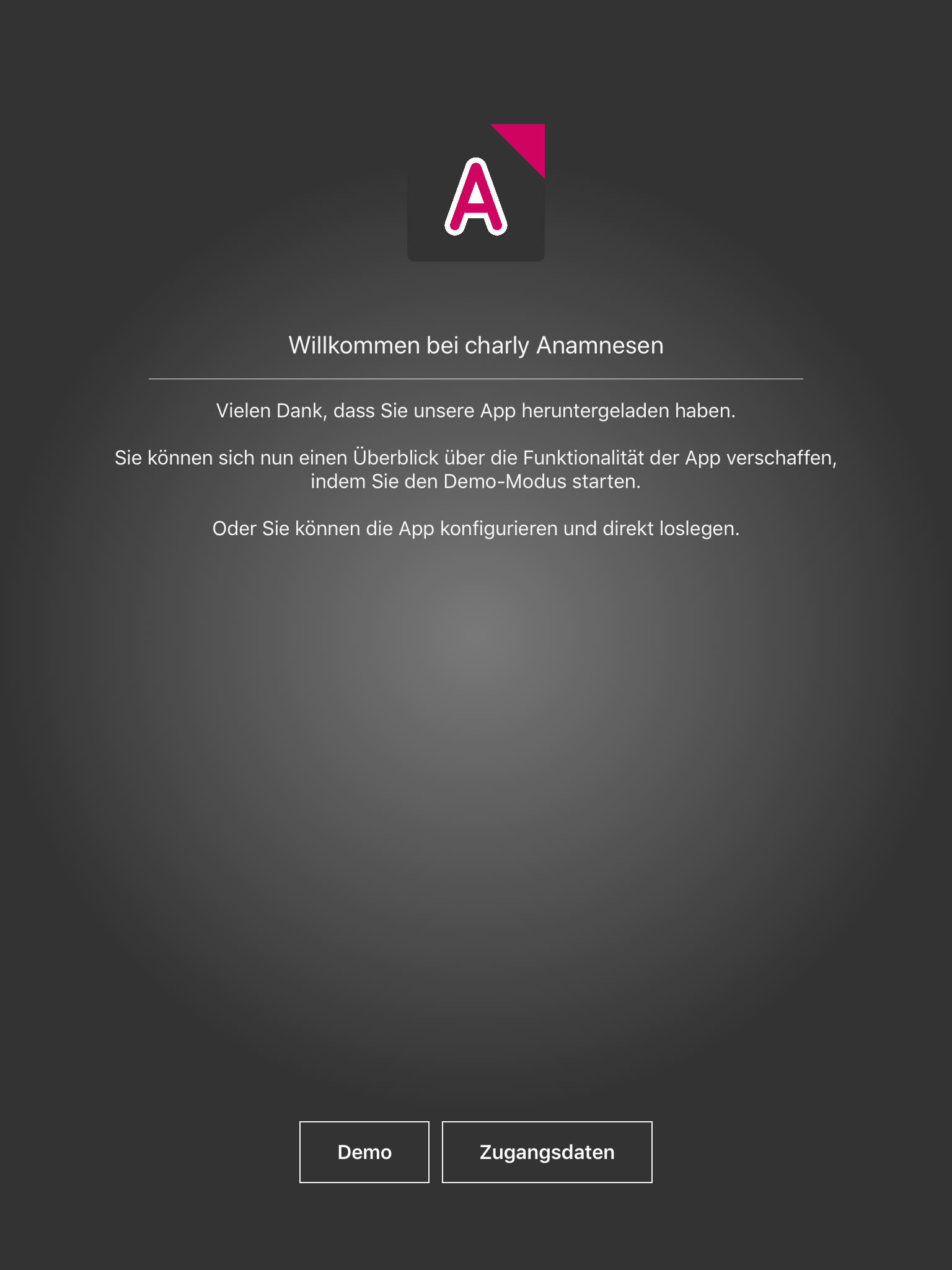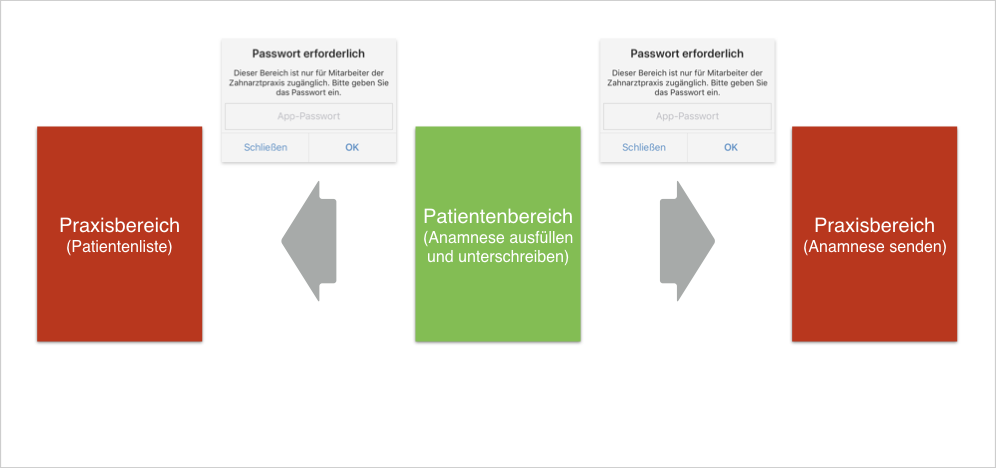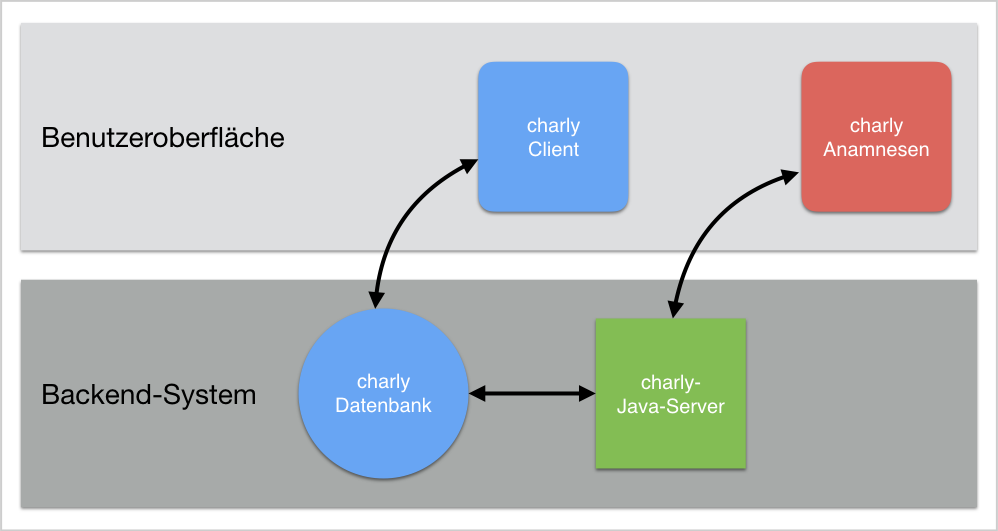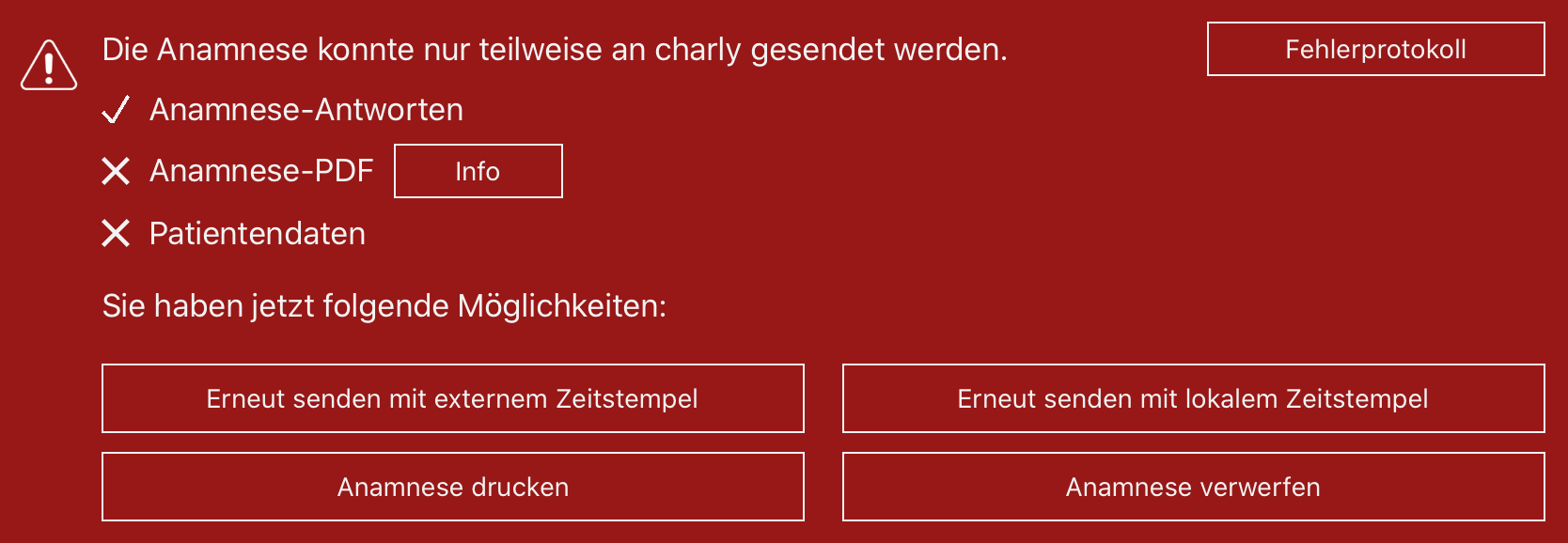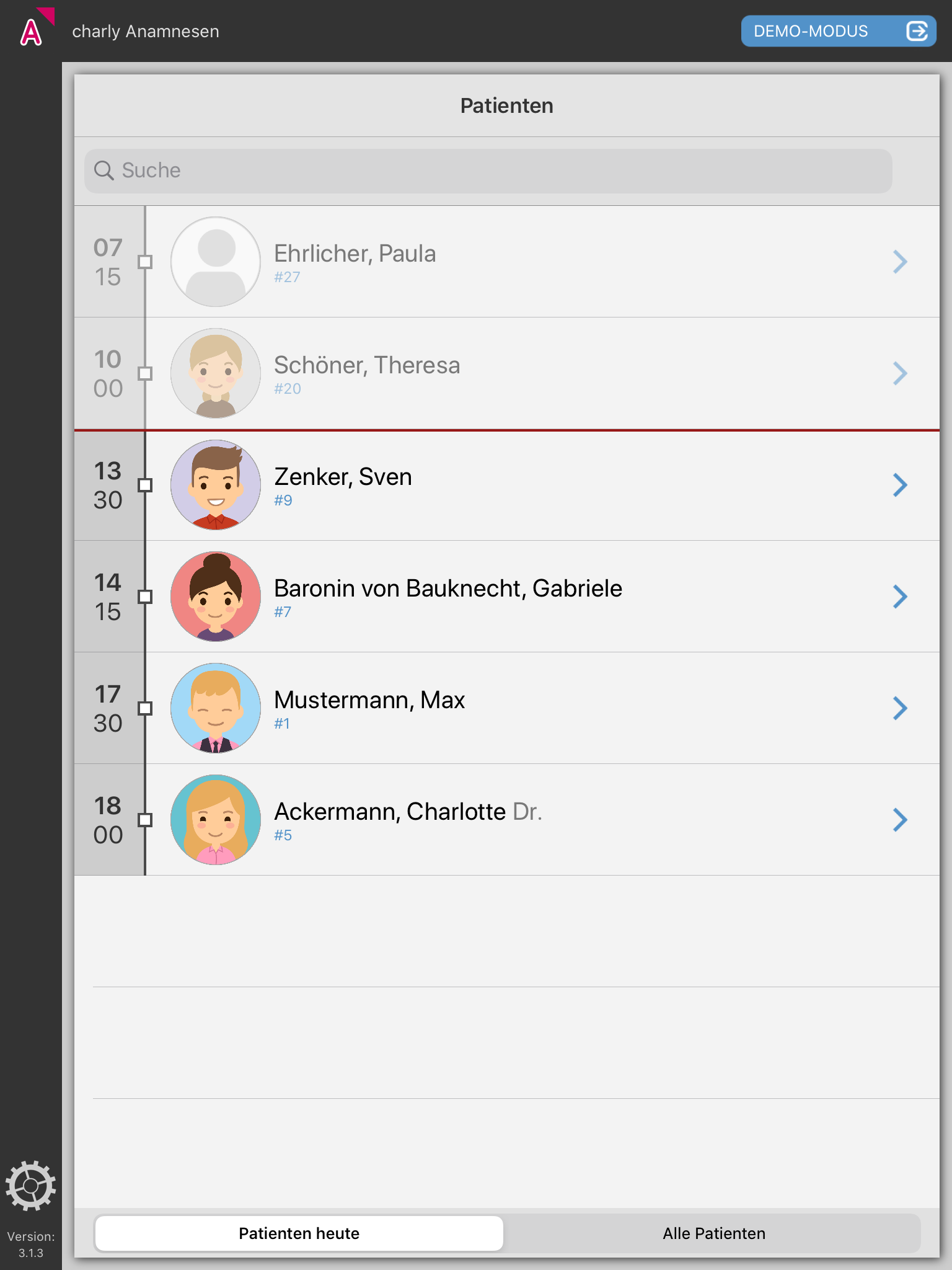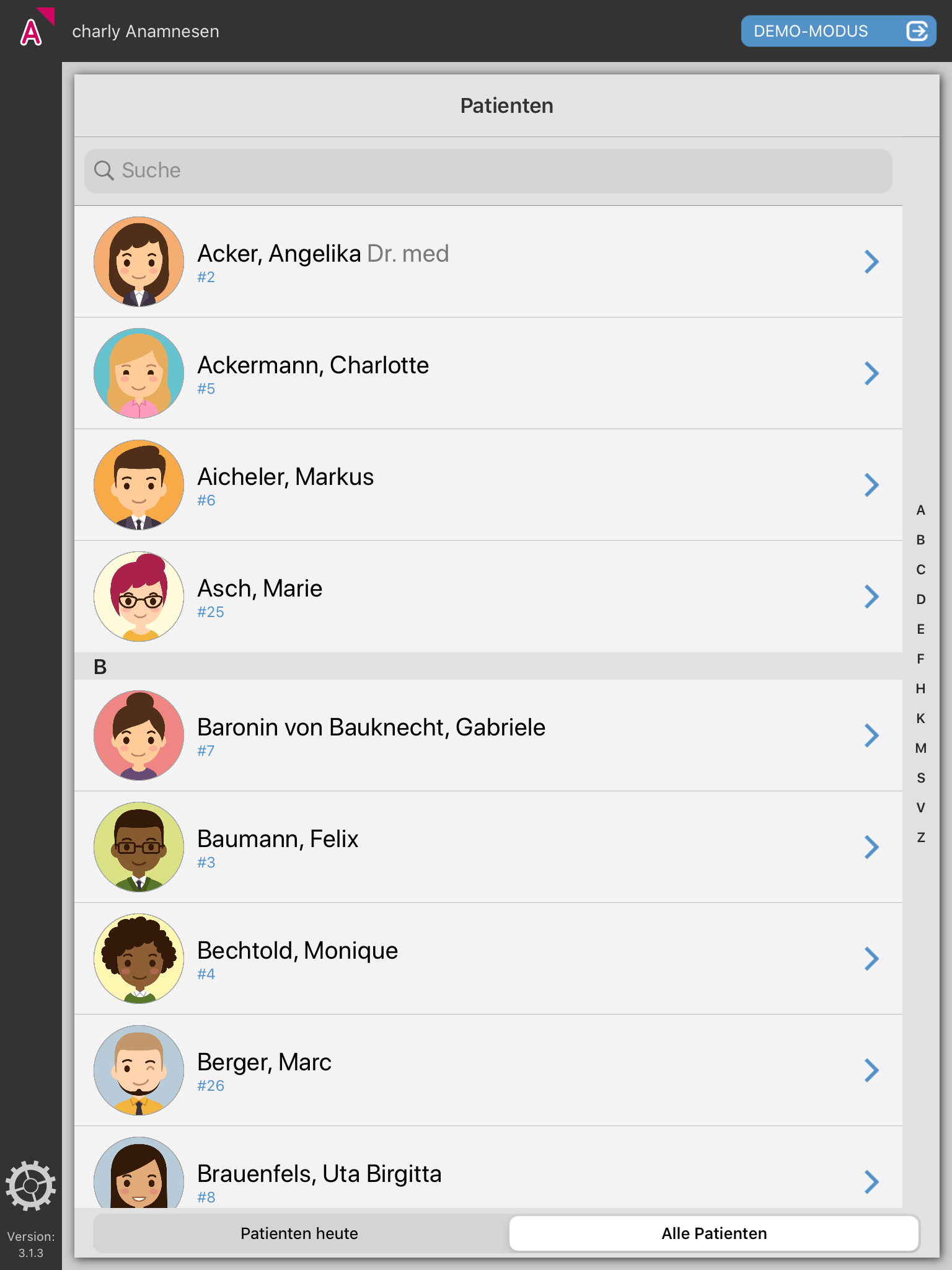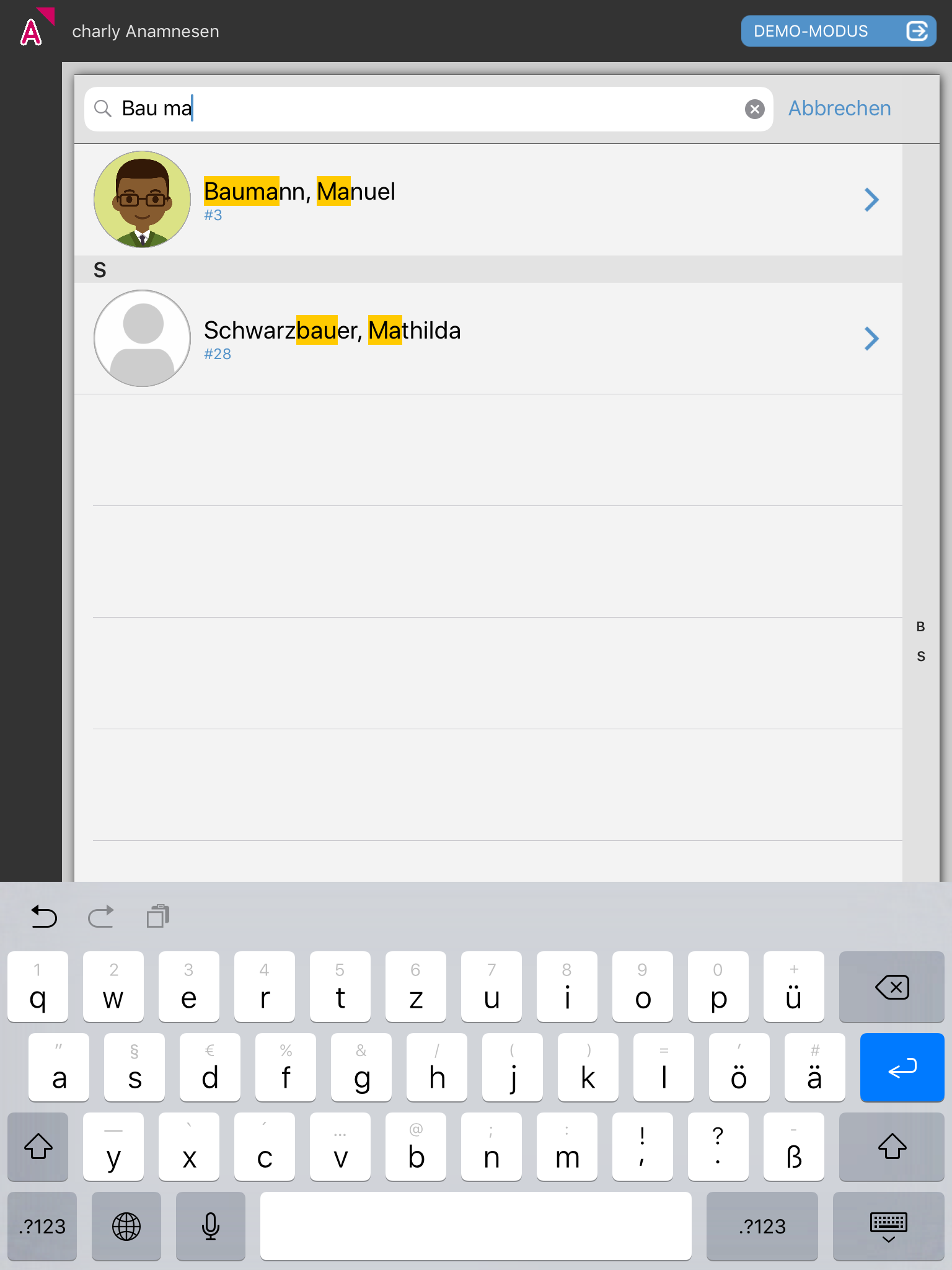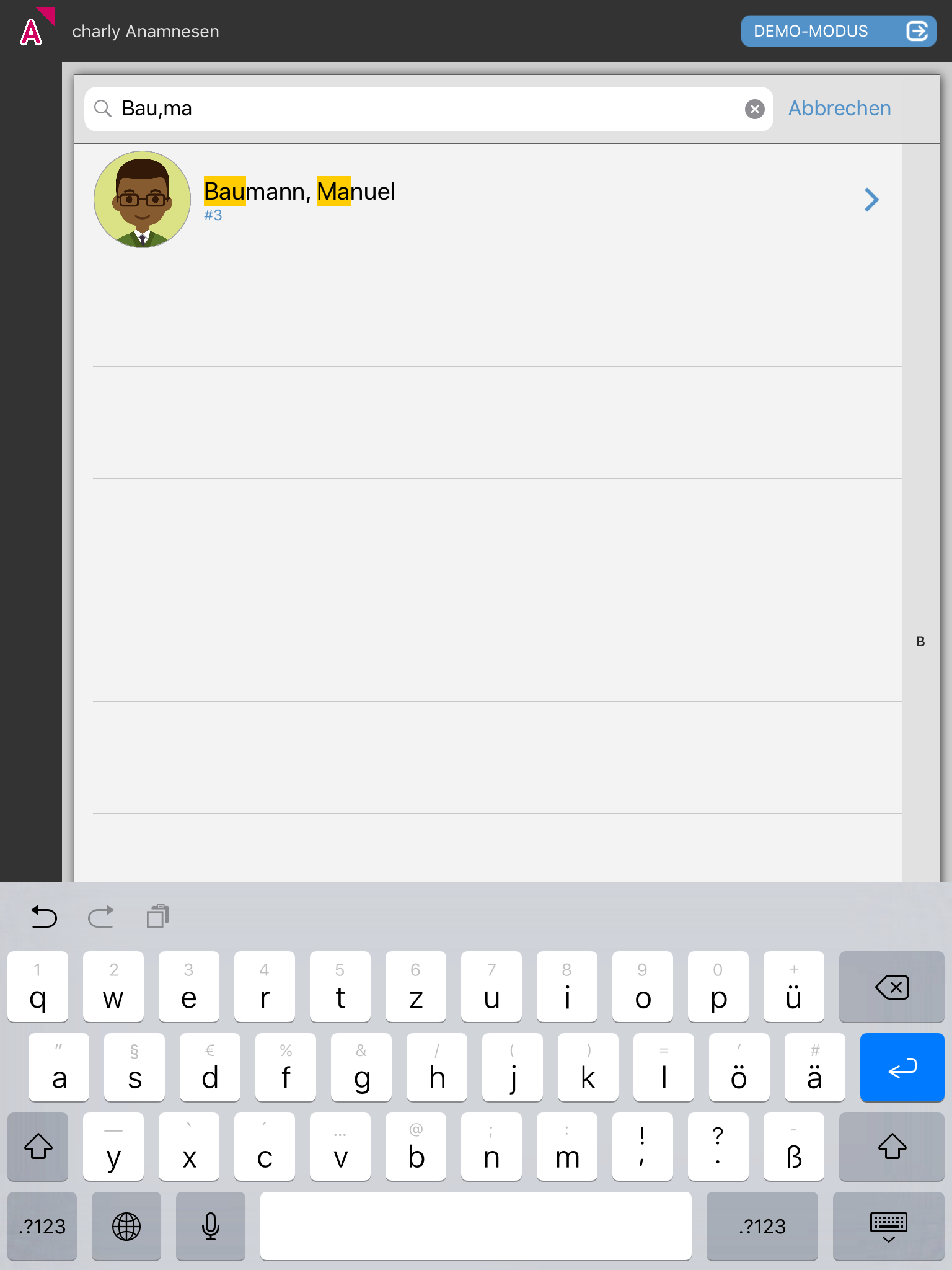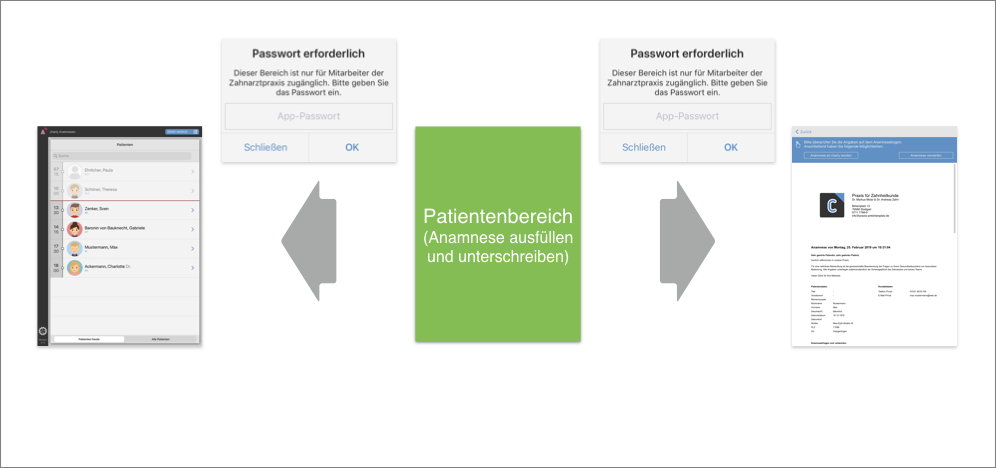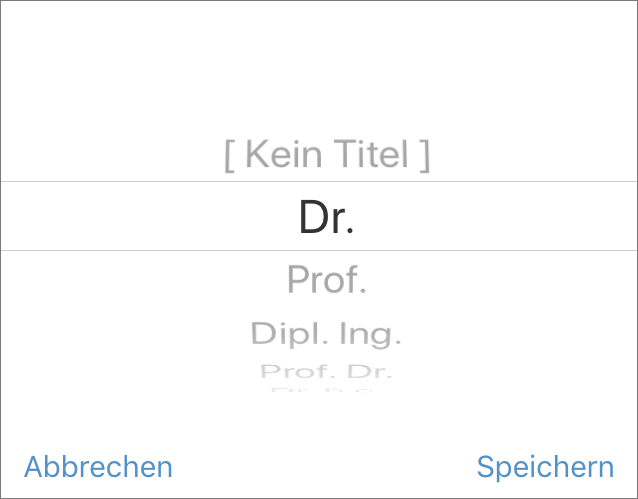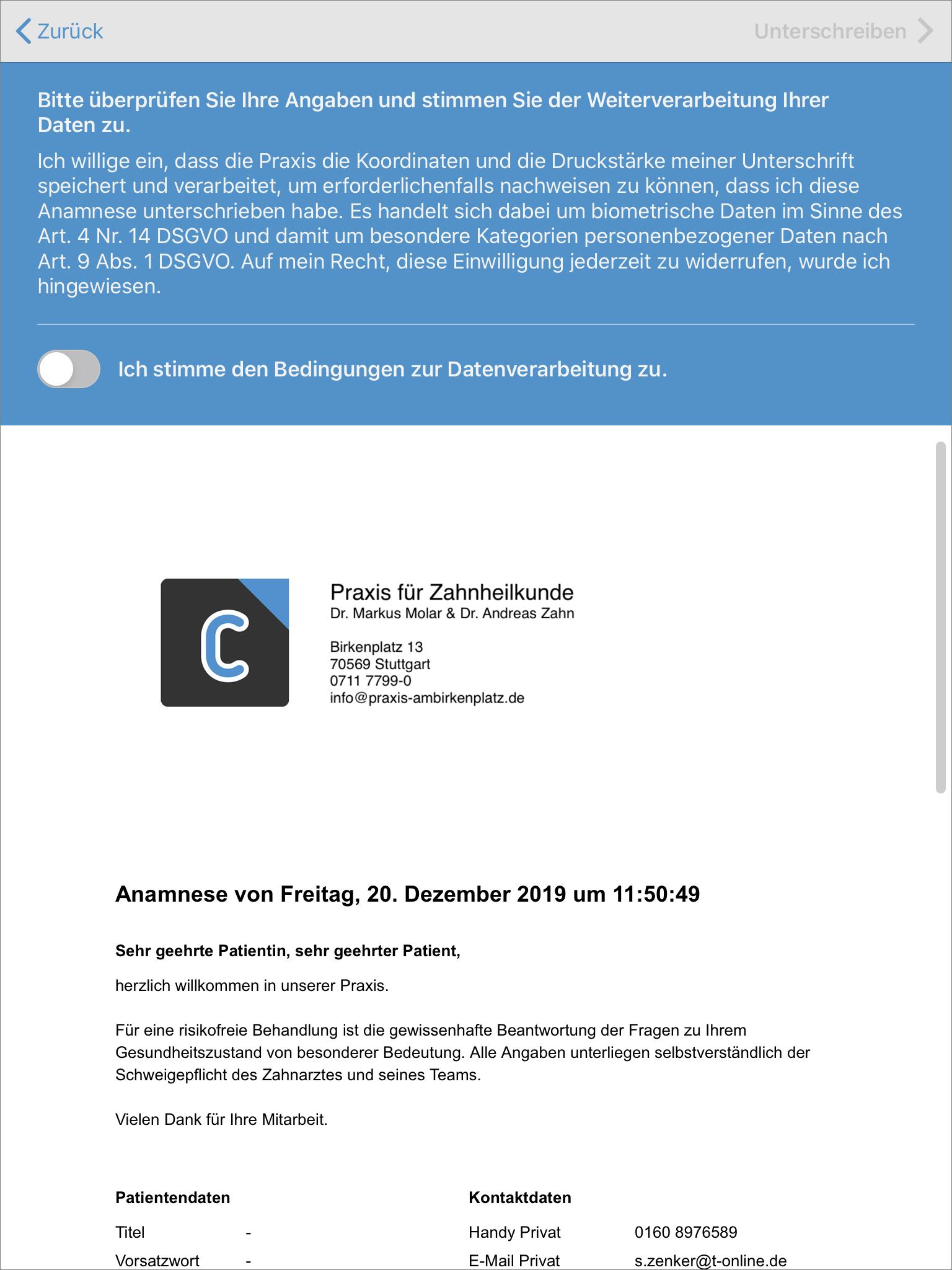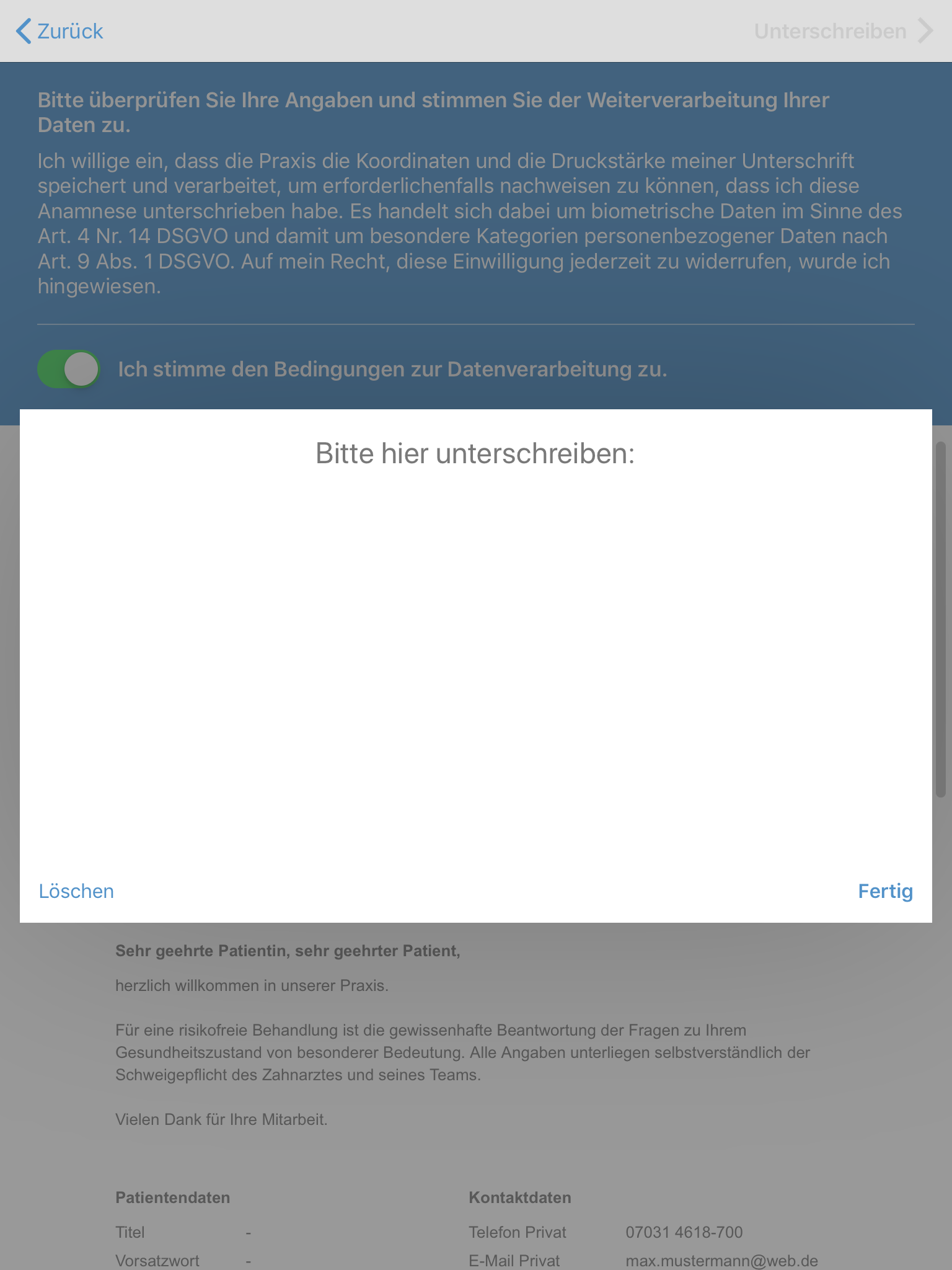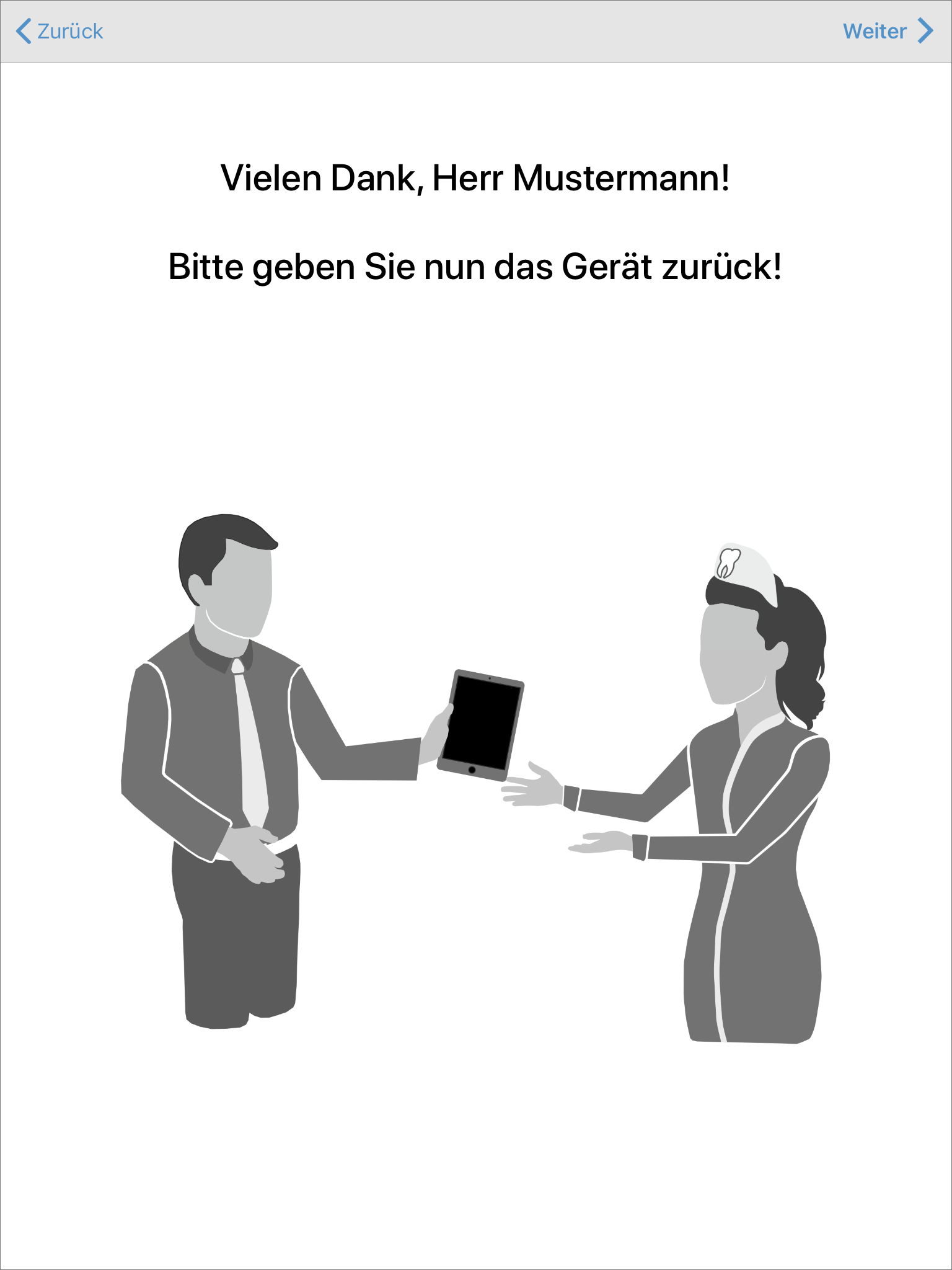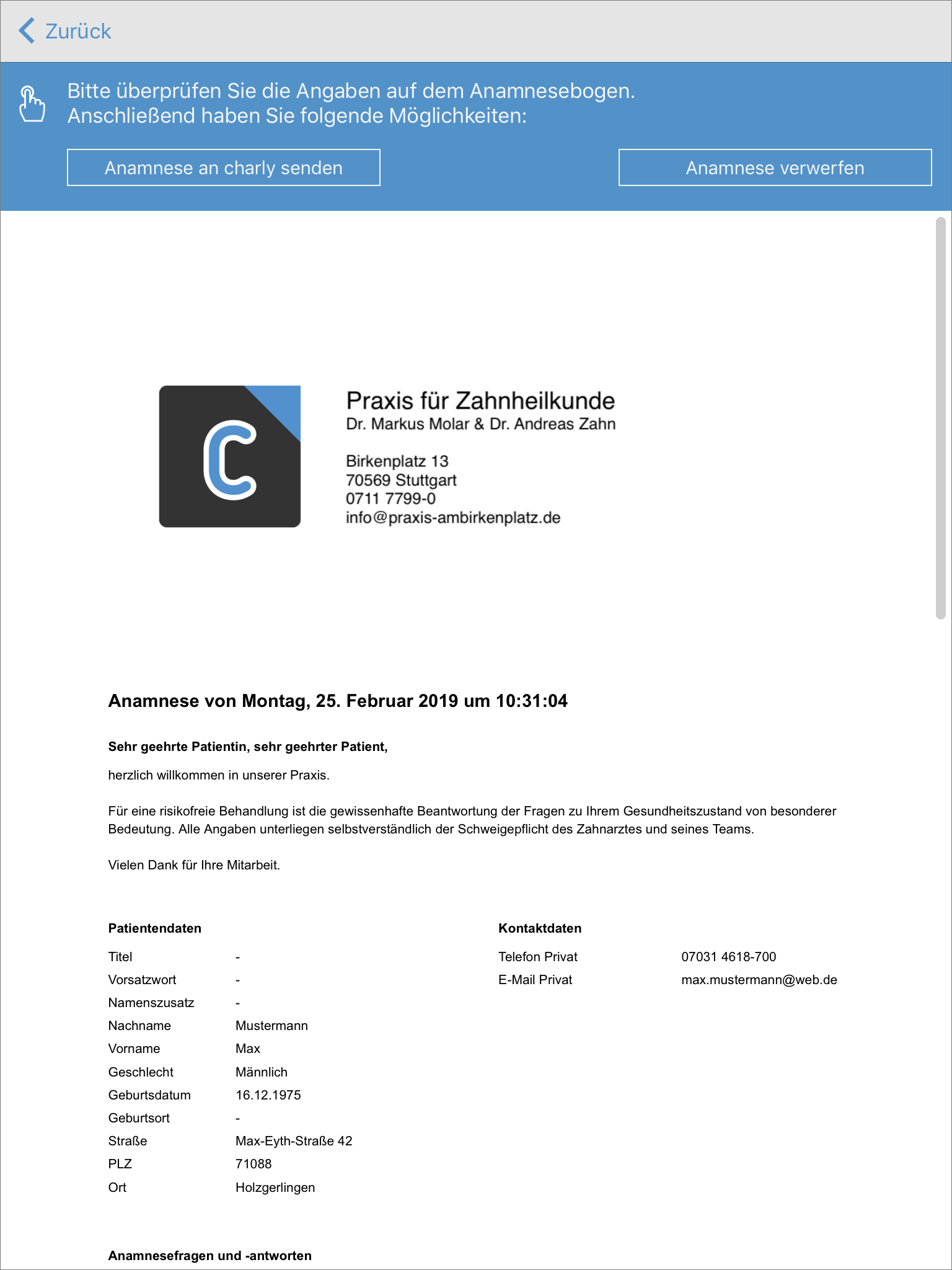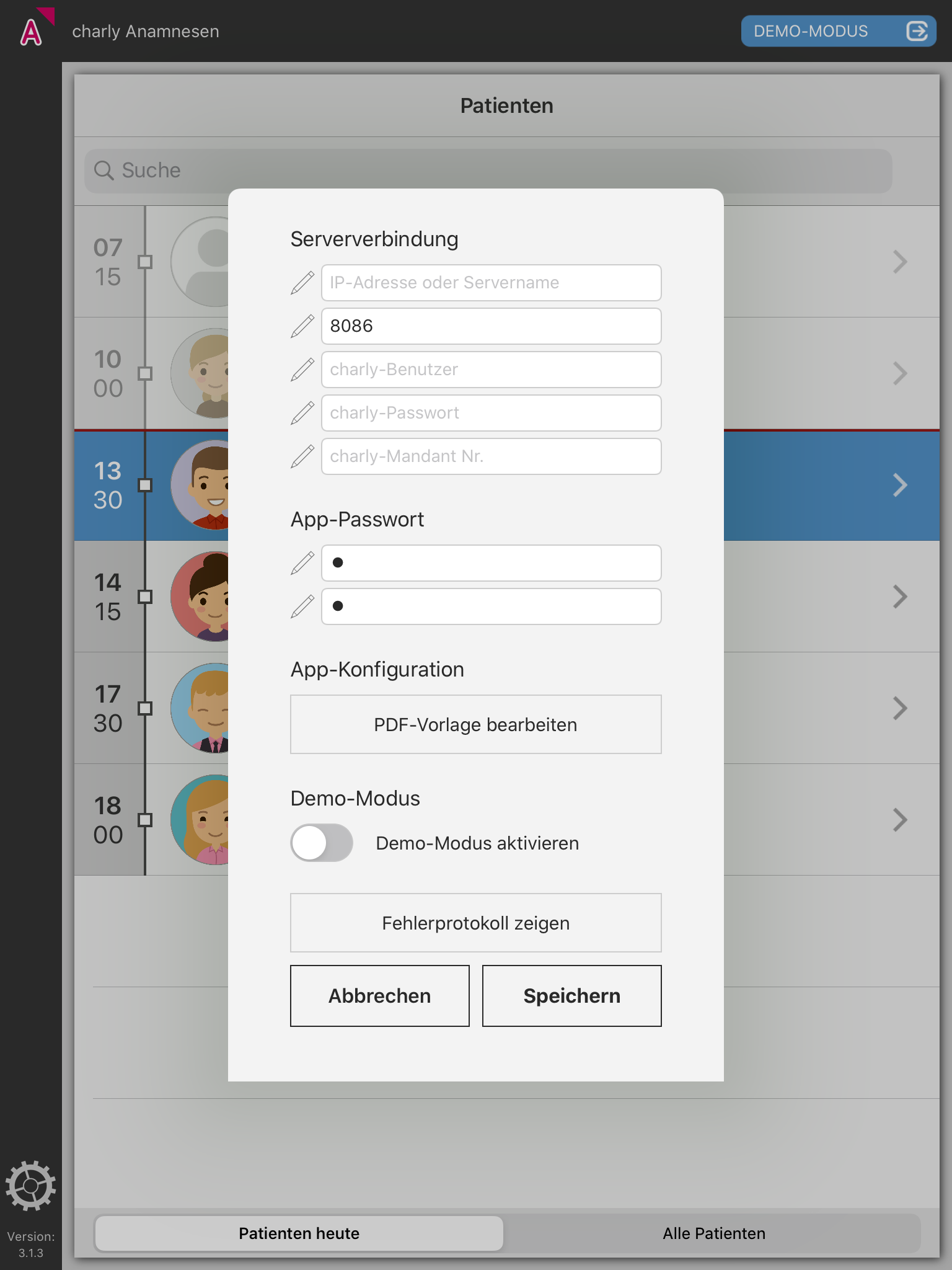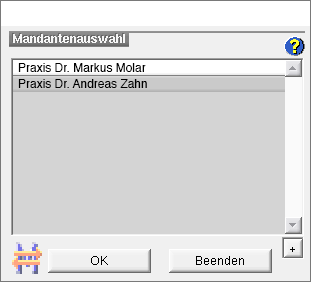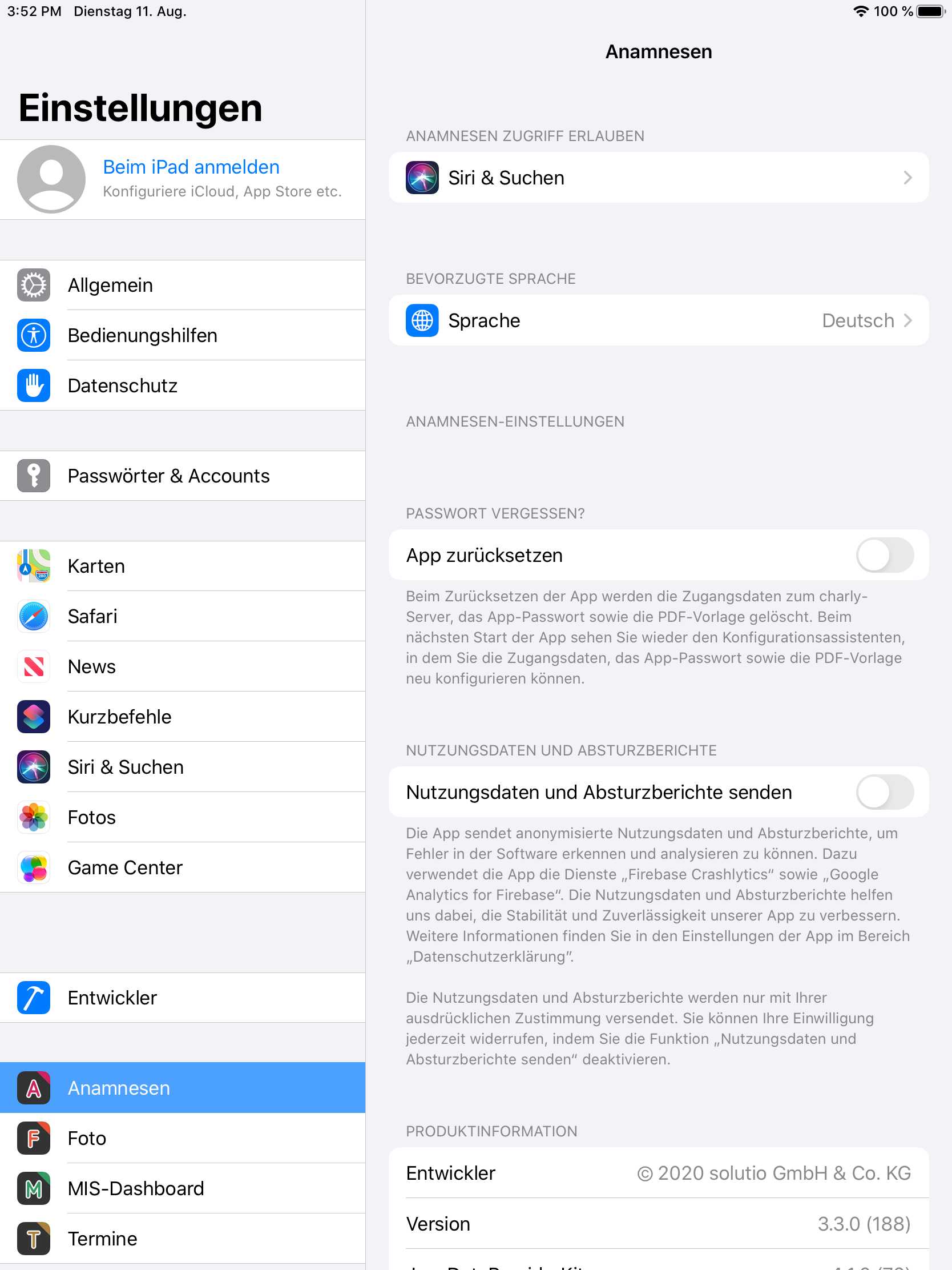charly Anamnesen 
Herzlich Willkommen bei charly Anamnesen – einer App für das mobile Betriebssystem iOS von Apple, die für das iPad im Hochformat entwickelt wurde.
Mit charly Anamnesen können Sie Anamnesen im Handumdrehen erheben. Die beiden Patientenlisten „Patienten heute“ und „Alle Patienten“ sowie die integrierte Suchfunktion helfen, den Patienten schnell und einfach auszuwählen. Die Patienten füllen den Anamnesebogen eigenständig direkt auf dem iPad aus und unterschreiben ihn auch dort.
Beim Speichern überträgt charly Anamnesen die Anamnesedaten sowie ein PDF des unterschriebenen Anamnesebogens in die digitale Patientenakte von charly.
Für den Schutz der Patientendaten vor unbefugtem Zugriff, definieren Sie während der Erst-Konfiguration von charly Anamnesen verpflichtend ein App-Passwort.
Voraussetzungen
Für die Verwendung von charly Anamnesen im Zusammenspiel mit charly gelten die folgenden Voraussetzungen:
- iPad mit iOS 12.4 oder neuer
- charly ab der Version 9.12.0
- [Ab charly 9.16.0]: Der Server kann die folgende URL erreichen: http://timestamp.comodoca.com. Eventuell müssen Sie hierzu Anpassungen in der Firewall vornehmen. Ohne den Zugriff kann das Anamnese-PDF nicht siginiert werden und die App zeigt einen Fehler (siehe Ich kann mit der App charly Anamnesen kein Anamnese-PDF zu charly senden (Fehlercode 503)). Wenn Sie die App in einem reinen Offline-Umfeld einsetzen möchten, können Sie die Konfiguration des Apps-Service ändern (siehe Ich möchte die App charly Anamnesen in einem Offline-Umfeld einsetzen, aber ich kann keine Anamnese-PDFs zu charly senden (Fehlercode 503)).
- Das iOS-Gerät befindet sich im praxisinternen WLAN.
- [Nur Windows]: Ab charly-Version 9.12.2 sind charly und seine Komponenten auf Java 8 von AdoptOpenJDK umgestellt. Im Zusammenspiel mit Java 8 von AdoptOpenJDK wird die Version 2013 von Microsofts Visual C++ Redistributable Packages für Visual Studio benötigt, damit der Apps-Service (ein Bestandteil des charly-Java-Servers) starten kann. Wenn diese Version auf Ihrem Server fehlt, installieren Sie bitte Visual C++ Redistributable Packages für Visual Studio 2013.
- Sie haben in den App-Einstellungen die Verbindungsdaten zum charly-Java-Server eingegeben. Weitere Informationen zu den App-Einstellungen finden Sie unter Konfiguration.
-
Während der Konfiguration der App, geben Sie Benutzername und Passwort eines charly-Benutzers ein. Um die App in vollem Umfang nutzen zu können, benötigt dieser charly-Benutzer mindestens die folgenden charly-Rechte:
- alle Rechte "Patient"
- alle Rechte "Patientenfoto"
- Recht "Patienteninfo": mindestens "Lesen", "Ändern" und "Neu"
- Recht "Patienten Heute Wartezimmer": mindestens "Lesen"
Die Zugriffsrechte definieren Sie in charly in den Stammdaten > Praxis > Gruppen > Rechte.
- In charly sind die Anamnesefragen angelegt, die in der App angezeigt und beantwortet werden sollen. Zusätzlich ist bei diesen Fragen jeweils die Checkbox Frage in den Ausdruck / iPad aufnehmen aktiviert. Für weitere Informationen siehe Stammdaten > Sonstiges > Vorgaben Allg. > Anamnesefragen.
- In charly sind die Titel (Akademische Titel: „Dr.“, „Prof.“, „Dr. med.“ usw.) angelegt, die in der App zur Verfügung stehen sollen. Für weitere Informationen siehe Stammdaten > Sonstiges > Vorgaben Allg. > Titel.
- In charly sind die Vorsatzworte („von“, „von der“ usw.) angelegt, die in der App zur Verfügung stehen sollen. Für weitere Informationen siehe Stammdaten > Sonstiges > Vorgaben Allg. > Vorsatzwort.
- In charly sind die Namenszusätze („Baron“, „Graf“ usw.) angelegt, die in der App zur Verfügung stehen sollen. Für weitere Informationen siehe Stammdaten > Sonstiges > Vorgaben Allg. > Namenszusatz.
- In charly ist in der Menüleiste unter Hilfe > Zusätzliche Lizenzen die Checkbox iPad-Anamnese (solutio GmbH & Co. KG) aktiviert. Nach einem Neustart von charly erhalten Sie im Karteireiter Patient bei den Bemerkungen den Radio-Button iPad Anamnese. In diesem Bereich sehen Sie die Bemerkungen, die ein Patient auf dem iPad zu der aktuell aufgerufenen Anamnese eingetragen hat.
Konfiguration
Wenn Sie charly Anamnesen nach der Installation das erste Mal starten, öffnet sich automatisch ein Konfigurationsassistent.
In dem Konfigurationsassistenten
- legen Sie fest, ob Sie dem Senden von anonymisierten Nutzungsdaten und Absturzberichten zustimmen
- konfigurieren Sie die Verbindung der App zum charly-Java-Server
- definieren Sie ein App-Passwort
- können Sie die PDF-Vorlage für den Anamnesebogen gestalten
Die Konfiguration ist Voraussetzung dafür, dass Sie Patientendaten von charly in die App importieren und die erstellten Anamnesen wieder zu charly senden können.
Diese Informationen benötigen Sie für die Konfiguration
-
Für die Verbindung zum charly-Java-Server:
- Den Server-Hostnamen oder die IP-Adresse des charly-Java-Servers
-
Den Port Ihres charly-Java-Servers – standardmäßig lautet der Port „8086“.
Hinweis: Sofern Sie nicht den Standard-Port 8086 verwenden, müssen Sie beim ersten Start im Konfigurationsassistenten den Demo-Modus wählen und die App anschließend über die In-App-Einstellungen konfigurieren. Siehe In-App-Einstellungen.
Falls Sie den Hostnamen, die IP-Adresse und/oder den Port nicht kennen, wenden Sie sich bitte an Ihren Systembetreuer.
-
Für die charly-Benutzerdaten:
-
Ihren persönlichen charly-Login (Benutzername und Passwort)
Hinweis: Ihr charly-Benutzer muss bei den Einzelrechten „Patient“ und „Patientenfoto“ über alle Zugriffsberechtigungen verfügen („Lesen“, „Neu“, „Ändern“ und „Löschen“). - Ihre charly-Mandantennummer. Siehe Was ist ein „Mandant“?.
-
-
Für die PDF-Vorlage des Anamnesebogens:
Sofern Sie Ihr Praxislogo in den Anamnesebogen einbinden möchten, müssen Sie dieses Praxislogo zuvor auf das iPad in die Fotos-App von Apple laden.
Hinweis: Wie Sie ein Logo (Bild) von einem Computer oder einem anderen iOS-Gerät in die Fotos-App von Apple transferieren, entnehmen Sie bitte dem iPad-Benutzerhandbuch von Apple.
So konfigurieren Sie charly Anamnesen
-
Starten Sie die App.
- Der Konfigurationsassistent öffnet sich.
-
Tippen Sie auf der Startseite des Konfigurationsassistenten auf Weiter.
- Die Seite „Nutzungsdaten und Absturzberichte“ öffnet sich.
-
Definieren Sie über den Toggle-Button Nutzungsdaten und Absturzberichte senden, ob Sie anonymisierte Nutzungsdaten und Absturzberichte senden möchten.
- Toggle-Button Nutzungsdaten und Absturzberichte senden aktiviert: Die Nutzungsdaten und Absturzberichte werden gesendet.
- Toggle-Button Nutzungsdaten und Absturzberichte senden deaktiviert: Es werden keine Nutzungsdaten und Absturzberichte gesendet.
Hinweis: Die Entscheidung, die Sie hier treffen, wird in den System-Einstellungen der App im Bereich Nutzungsdaten und Absturzberichte gespeichert. Dort können Sie die Einstellung jederzeit ändern. Für weitere Informationen siehe System-Einstellungen. - Tippen Sie auf Konfiguration.
-
Geben Sie die Server-Adresse, Ihren charly-Benutzer, Ihr charly-Passwort sowie die charly-Mandantennummer ein.
-
Sobald alle Felder gefüllt sind, prüft die App automatisch, ob sie eine Verbindung zum charly-Java-Server herstellen kann.
Wenn die App eine Verbindung herstellen kann, zeigt sie einen grünen Haken und Sie können mit der Konfiguration fortfahren.
Hinweis: Ab iOS 14/iPadOS 14 erhalten Sie bei der Prüfung der Verbindung einmalig eine Hinweismeldung des iOS-Betriebssystems. Sie lautet „<App-Name> möchte Geräte in deinem lokalen Netzwerk finden und eine Verbindung herstellen“. Bitte tippen Sie in diesem Systemhinweis auf OK.Damit nach Bestätigen des Systemhinweises die App fertig konfiguriert werden kann, ändern Sie an der Serververbindung eine beliebige Einstellung (z.B. falsche Mandantennummer wählen) und korrigieren Sie diese sofort wieder. Daraufhin prüft die App erneut die Serververbindung und gibt (bei korrekter Konfiguration) den Button Weiter frei, um fortfahren zu können.
Hinweis: Wenn sich die Verbindung nicht herstellen lässt, navigieren Sie in dem Konfigurationsassistenten zurück und starten Sie die App zunächst im Demo-Modus. Die Zugangsdaten können Sie im Nachhinein auch noch in den In-App-Settings eingeben und anschließend den Demo-Modus deaktivieren.
-
- Tippen Sie auf Weiter.
- Geben Sie in das Feld Passwort das Passwort ein, mit dem Sie die App vor unbefugtem Zugriff schützen möchten. Wiederholen Sie es in dem Feld Passwort bestätigen.
-
Tippen Sie auf Weiter.
- Sie sehen die erste Seite des Vorlageneditors, mit dem Sie die PDF-Vorlage des Anamnesebogens gestalten können. Sie können einen Briefkopf gestalten, einen Einleitungstext sowie einen Fußtext schreiben.
Hinweis: Die Anamnesefragen definieren Sie nicht in dem PDF-Vorlageneditor, sondern in charly in den Stammdaten > Sonstiges > Vorgaben Allg. > Anamnesefragen.
- Sie sehen die erste Seite des Vorlageneditors, mit dem Sie die PDF-Vorlage des Anamnesebogens gestalten können. Sie können einen Briefkopf gestalten, einen Einleitungstext sowie einen Fußtext schreiben.
-
Tippen Sie auf Weiter.
-
Die Bearbeitungsseite für den Briefkopf öffnet sich. Standardmäßig sind das Logo- und das Textfeld über die beiden gleichnamigen Toggle-Button aktiviert.
Wenn Sie ohne Praxislogo und/oder Praxisadresse fortfahren möchten, deaktivieren Sie die entsprechenden Toggle-Button Logo und/oder Text.
-
-
Um ein Praxislogo einzufügen, tippen Sie in den grünen Rahmen.
- Die Fotos-App von Apple öffnet sich.
-
Tippen Sie auf das Praxislogo.
- Das Praxislogo wird in den grünen Rahmen übernommen.
-
Sie können das Praxislogo innerhalb des druckbaren Bereichs vergrößern und verkleinern sowie die Position bestimmen:
- Größe einstellen: Ziehen bzw. schieben Sie an den Eckpunkten des grünen Bereichs.
- Position bestimmen: Verschieben Sie den grünen Rahmen an die gewünschte Position.
- Um Ihre Praxisadresse einzugeben, tippen Sie in den gelben Rahmen und geben Sie die Praxisadresse ein. Über die Buttons oberhalb der Bildschirm-Tastatur können Sie den Text formatieren (z.B. Schriftart, Schriftgröße, Ausrichtung).
-
Sie können die Praxisadresse innerhalb des druckbaren Bereichs positionieren sowie den gelben Rahmen vergrößern und verkleinern, falls die Adresse z.B. nicht komplett abgebildet wird:
- Größe einstellen: Ziehen bzw. schieben Sie an den Eckpunkten des gelben Bereichs.
- Position bestimmen: Verschieben Sie den gelben Rahmen an die gewünschte Position.
-
Tippen Sie auf Weiter.
- Die Bearbeitungsseite für den Einleitungstext öffnet sich.
- Um einen Einleitungstext einzugeben, tippen Sie in die entsprechenden Textfelder für die Überschrift und den eigentlichen Text. Über die Buttons oberhalb der Bildschirm-Tastatur können Sie die Texte formatieren (z.B. Schriftart, Schriftgröße, Ausrichtung). Der Überschriftentext wird grundsätzlich in Fettdruck abgebildet.
-
Tippen Sie auf Weiter.
- Die Bearbeitungsseite für den Fußtext öffnet sich.
- Um einen Fußtext einzugeben, tippen Sie in die entsprechenden Textfelder für die Überschrift und den eigentlichen Text. Über die Buttons oberhalb der Bildschirm-Tastatur können Sie die Texte formatieren (z.B. Schriftart, Schriftgröße, Ausrichtung). Der Überschriftentext wird grundsätzlich in Fettdruck abgebildet.
-
Tippen Sie auf Weiter.
-
Die Vorschauseite öffnet sich. Darin sehen Sie die komplette PDF-Vorlage des Anamnesebogens.
Hinweis: Die Anamnesefragen in der Vorschau sind reine Platzhalter. Sie werden bei der Durchführung einer Anamnese automatisch durch Ihre tatsächlichen Anamnesefragen ersetzt, die Sie in charly in den Stammdaten > Sonstiges > Vorgaben Allg. > Anamnesefragen definiert haben.
-
-
Um die Konfiguration abzuschließen, tippen Sie auf Los geht‘s.
- charly Anamnesen verbindet sich mit dem charly-Java-Server und zeigt die Patientenliste.
So ändern Sie die bestehende Server-Konfiguration in den In-App-Settings
-
Tippen Sie in charly Anamnesen auf den Button
 .
.- Die In-App-Einstellungen öffnen sich.
-
Nehmen Sie in den Feldern für die Server-Adresse, den charly-Benutzer, das charly-Passwort sowie die charly-Mandantennummer die gewünschten Änderungen vor. Der Server-Port „8086“ ist Standard und muss für gewöhnlich nicht geändert werden.
-
Die App prüft automatisch, ob sie eine Verbindung zum charly-Java-Server herstellen kann.
Wenn die App eine Verbindung herstellen kann, zeigt sie einen grünen Haken.
-
-
Wenn die App einen grünen Haken zeigt, tippen Sie auf Speichern.
- charly Anamnesenverbindet sich mit dem charly-Java-Server und zeigt die Patientenliste.
So rufen Sie den Editor für die PDF-Vorlage des Anamnesebogens erneut auf
-
Tippen Sie in charly Anamnesen auf den Button
 .
.- Die In-App-Einstellungen öffnen sich.
-
Tippen Sie auf den Button PDF-Vorlage bearbeiten.
- Der Vorlageneditor öffnet sich und zeigt die Startseite.
Datenschutz
Mit charly Anamnesen erheben Sie sensible Patientendaten, die elektronisch verarbeitet und gespeichert werden. Die App ist so konzipiert, dass Sie das iPad für die Anamneseerhebung an den Patienten weiterreichen können. Der Patient füllt den Anamnesebogen eigenständig direkt auf dem iPad aus und unterschreibt ihn auch dort.
Was für den Praxisablauf eine Erleichterung darstellt, bringt zugleich Verpflichtungen in puncto Datenschutz mit sich. Daher sind in charly Anamnesen die folgenden Schutzmechanismen integriert:
- Verpflichtendes App-Passwort
- Unterscheidung zwischen Praxisbereich und Patientenbereich
Zusätzlich besteht die Möglichkeit, im Apple-Betriebssystem iPadOS über die Funktion „Geführter Zugriff“ eine geschützte Sitzung zu eröffnen.
Für den Schutz der Patientendaten vor unbefugtem Zugriff, definieren Sie während der Erst-Konfiguration von charly Anamnesen verpflichtend ein App-Passwort. Dieses Passwort wird grundsätzlich verlangt, wenn Sie
- die App starten
- die App aus dem Hintergrund in den Vordergrund holen
- in der App vom Patientenbereich in den Praxisbereich wechseln
charly Anamnesen verfügt über einen Praxisbereich und einen Patientenbereich.
Der Praxisbereich ist den Praxismitarbeitern vorbehalten. Nur hier haben Sie Zugriff auf die Patientenliste und können die fertige Anamnese an charly senden. Des Weiteren können Sie im Praxisbereich die Einstellungen von charly Anamnesen ändern, wie beispielsweise die Zugangsdaten zum charly-Server oder die PDF-Vorlage für den Anamnesebogen.
Der Patientenbereich ist für die Eingabe der Anamnesedaten durch den Patienten vorgesehen. Der Patient kann nur in diesem Bereich vor- und zurück navigieren, seine Anamnese ausfüllen und unterschreiben. Dafür sorgt eine Art unsichtbare Schranke, die charly Anamnesen automatisch aktiviert, sobald der Praxismitarbeiter bei der Vorbereitung des iPads für den Patienten vom Praxisbereich in den Patientenbereich navigiert.
Der Praxisbereich und der Patientenbereich werden während der Anamneseerhebung automatisch durchlaufen. Um den Patientenbereich verlassen zu können, muss das App-Passwort eingegeben werden.
Mit der Funktion „Geführter Zugriff“ bietet Apples iPadOS einen zusätzlichen Schutzmechanismus. Wenn der geführte Zugriff aktiv ist, können Sie in charly Anamnesen eine sogenannte Sitzung starten, ehe Sie das iPad an den Patienten weitergeben.
In dem Sitzungsmodus sind bestimmte Funktionen des iPad gesperrt, beispielsweise die Home-Taste. Damit stellen Sie sicher, dass der Patient die App charly Anamnesen nicht verlassen und möglicherweise auf andere sensible Daten des iPad zugreifen kann. Wenn der Patient das iPad zurückgegeben hat, können Sie die Sitzung wieder beenden. Erst wenn die Sitzung beendet ist, können Sie charly Anamnesen wieder verlassen und auf andere Apps auf dem iPad zugreifen.
Datenaustausch
In charly gibt es die „Patienten heute“-Liste sowie die „Patientenliste“, die den kompletten aktiven Patientenstamm enthält. Diese beiden Patientenlisten sind die Grundlage für die „Patienten heute“-Liste und die „Alle Patienten“-Liste in charly Anamnesen. Es werden immer nur „aktive“ Patienten an charly Anamnesen übermittelt – als „veraltet“ gekennzeichnete Patienten werden vor der Übermittlung herausgefiltert. Siehe Über die Patientenliste.
Um den Demo-Modus auszuschalten, tippen Sie auf den Button ![]() . Dadurch öffnet sich der Konfigurationsassistent, in dem Sie direkt Ihre Server-Verbindungsdaten eingeben können. Siehe Konfiguration.
. Dadurch öffnet sich der Konfigurationsassistent, in dem Sie direkt Ihre Server-Verbindungsdaten eingeben können. Siehe Konfiguration.
Für den Datenaustausch zwischen charly Anamnesen und charly ist der charly-Java-Server zuständig. Er bereitet die Daten in der charly-Datenbank in einer Form auf, die von charly Anamnesen empfangen und gelesen werden kann. Eine erstellte Anamnese wird von der App wieder an den charly-Java-Server übermittelt, der die Anamnesedaten sowie das PDF des unterschriebenen Anamnesebogens an charly weitergibt.
Seit der charly-Version 9.8.6 ist der charly-Java-Server automatisch in charly enthalten und wird im Rahmen der charly-Updates laufend aktualisiert.
Sobald Sie charly Anamnesen öffnen, versucht die App automatisch, aktuelle Daten von charly zu importieren.
Wenn Sie im geöffneten Zustand erneut Daten importieren möchten, tippen Sie auf den Button ![]() .
.
Im ersten Schritt versucht charly Anamnesen mit dem charly-Java-Server Kontakt aufzunehmen. Nach erfolgreicher Kontaktaufnahme übermittelt der charly-Java-Server die Daten. Wie lange dieser Vorgang dauert, hängt von der Anzahl der Patienten ab, die Sie in die App laden. Die Liste „Patienten heute“ lässt sich deutlich schneller laden, als die Liste „Alle Patienten“.
Wenn charly Anamnesen die Daten erfolgreich importiert hat, aktualisiert die App automatisch die Oberfläche mit den empfangenen Daten.
Wenn charly Anamnesen keine Verbindung zum charly-Java-Server herstellen kann, sehen Sie neben dem Import-Button eine rote Status-Box ![]() .
.
Häufigste Fehler sind:
- Das iOS-Gerät hat keine WLAN-Verbindung.
- Der charly-Java-Server ist nicht erreichbar, weil z.B. der charly-Server gerade neu gestartet wird.
charly Anamnesen sendet die fertige Anamnese zu charly, sobald Sie am Ende des Workflows auf Anamnese senden tippen. Ob die Übertragung erfolgreich war, sehen Sie an der Farbe der Box im oberen Bereich:
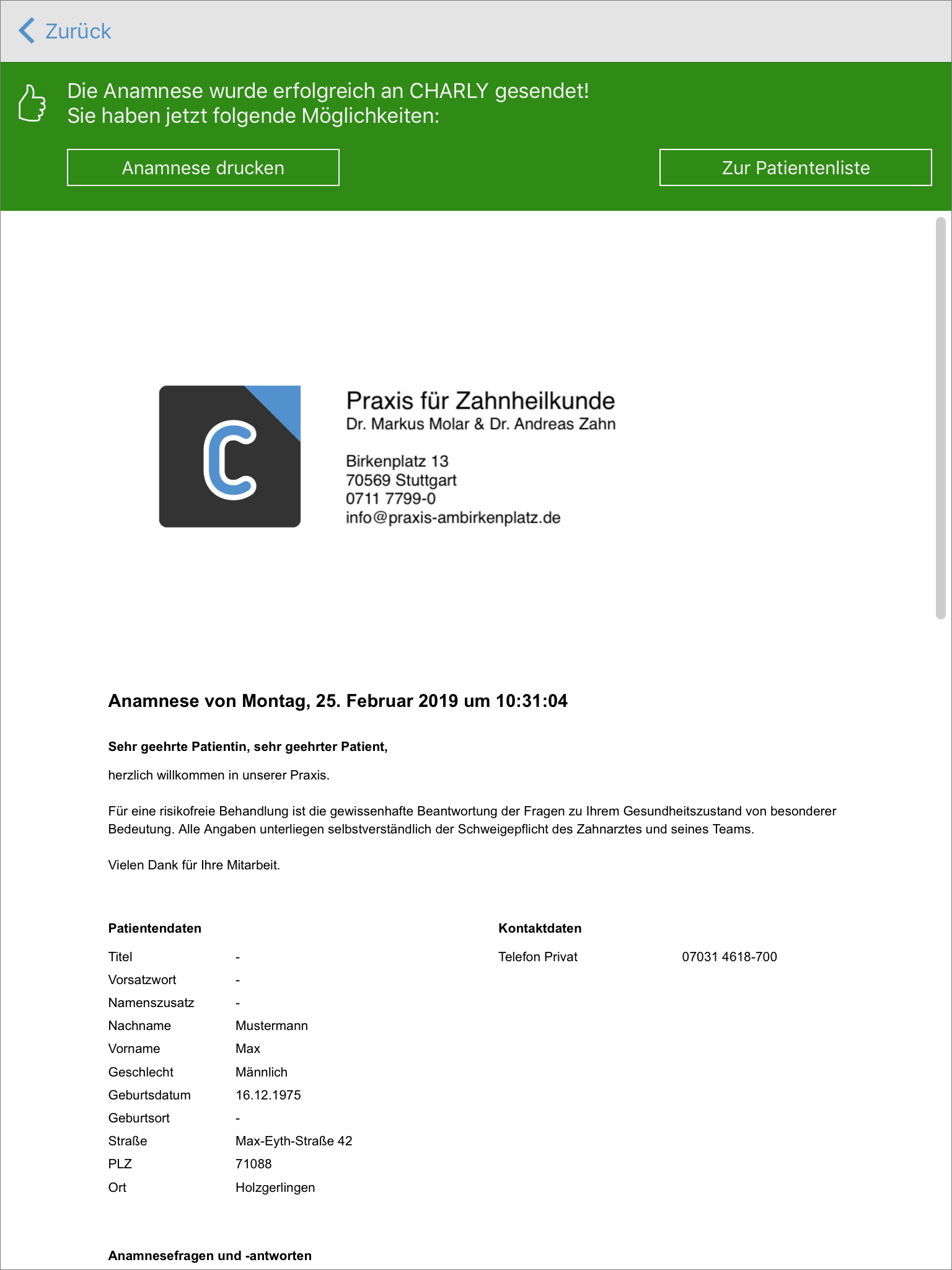
|
Die Box färbt sich grün, wenn die Anamnesedaten und das PDF des Anamnesebogens erfolgreich zu charly übertragen werden konnten. |
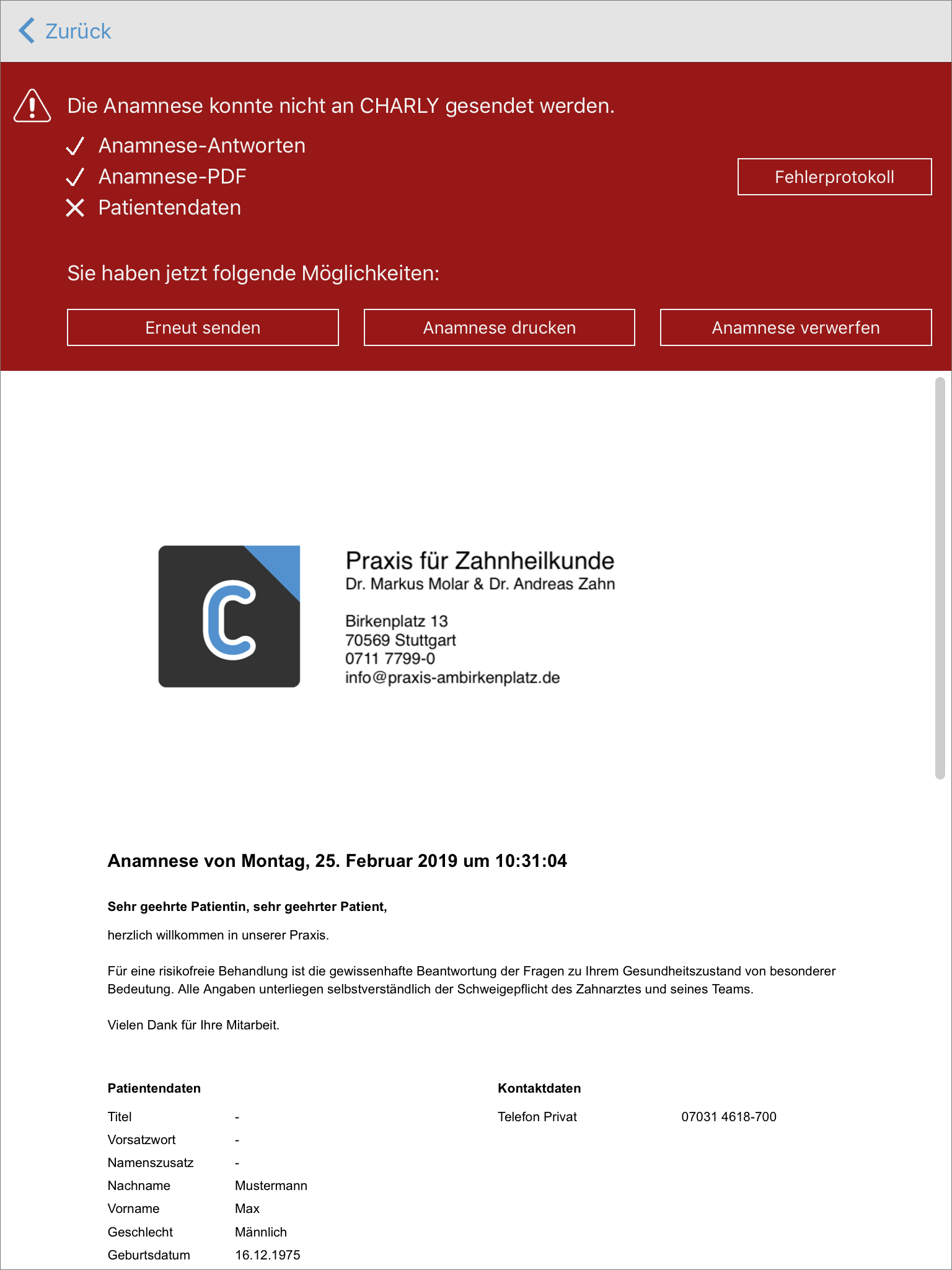
|
Die Box färbt sich rot, wenn die Anamnesedaten und das PDF gar nicht oder nur zum Teil zu charly übertragen werden konnten. Zur Fehlerbehebung, siehe FAQ. |
Damit der Apps-Service den externen Zeitstempeldienst erreichen kann, muss der Server, auf dem der charly-Java-Server läuft (i.d.R. ist auf diesem Server auch charly installiert), die URL http://timestamp.comodoca.com erreichen können.
Falls der Apps-Service den externen Zeitstempeldienst nicht erreichen kann, zeigt die App eine rote Box mit mehreren Optionen und im Fehlerprotokoll steht der Ich kann mit der App charly Anamnesen kein Anamnese-PDF zu charly senden (Fehlercode 503),
Wenn Sie die App in einem reinen Offline-Umfeld einsetzen möchten, können Sie die Konfiguration des Apps-Service ändern, sodass der Fehlercode 503 grundsätzlich nicht mehr auftreten wird, siehe Ich möchte die App charly Anamnesen in einem Offline-Umfeld einsetzen, aber ich kann keine Anamnese-PDFs zu charly senden (Fehlercode 503).
Oberfläche
charly Anamnesen ist für das sogenannte Portrait-Format (Hochformat) entwickelt. Die Oberfläche ist übersichtlich gestaltet und lenkt den Fokus auf die jeweils gerade anstehende Aufgabe. Sei es, einen Patienten aus der Patientenliste zu wählen oder im eigentlichen Anamnesebogen die Anamnesefragen zu beantworten.
Über die Titel- und Navigationsleiste
Solange Sie sich in charly Anamnesen im Bereich der Patientenlisten befinden, sehen Sie eine Titel- und eine Navigationsleiste.
Patientenliste mit Titel- und Navigationsleiste
Am oberen Rand des App-Fensters sehen Sie die sogenannte Titelleiste. In der Titelleiste können sie über den Button ![]() die Patientenliste neu laden. Für weitere Informationen, siehe Datenaustausch.
die Patientenliste neu laden. Für weitere Informationen, siehe Datenaustausch.
Falls sich die App gerade im Demo-Modus befindet, sehen Sie in der Titelleiste den blauen Demo-Modus-Button.
In der Navigationsleiste am unteren Rand des App-Fensters befindet sich der Einstellungen-Button ![]() . Über diesen Button öffnen Sie die Einstellungen von charly Anamnesen. Für weitere Informationen, siehe Über den Bereich Einstellungen.
. Über diesen Button öffnen Sie die Einstellungen von charly Anamnesen. Für weitere Informationen, siehe Über den Bereich Einstellungen.
Über die Patientenliste
Wie in charly auch, verfügt charly Anamnesen über eine Liste "Patienten heute" und eine Liste "Alle Patienten". Die Patientenlisten sind Teil des besonders geschützten Praxisbereichs. Wenn Sie charly Anamnesen das erste Mal starten, sehen Sie zuerst die "Patienten heute"-Liste. Bei künftigen Starts ruft charly Anamnesen die Patientenliste auf, die Sie zuletzt verwendet hatten.
Die Patienten werden in der Patientenliste mit ihrem vollständigen Namen sowie der Patientennummer angezeigt. Falls von dem Patienten ein Foto in charly vorliegt, wird auch dieses Foto angezeigt.
Die Liste „Patienten heute“ zeigt alle Patienten, für die am aktuellen Tag ein Termin im charly-Terminbuch vereinbart ist. Die Patienten sind chronologisch nach der Uhrzeit ihrer Termine sortiert. Patienten, die zur selben Uhrzeit einen Termin haben, sind zusätzlich nach Nach- und Vornamen sortiert.
Falls für einen Patienten am aktuellen Tag mehrere Termine vereinbart sind, wird er mit der jeweils vereinbarten Uhrzeit mehrfach in der „Patienten heute“-Liste gelistet.
Die waagerechte rote Linie markiert die aktuelle Uhrzeit. Für einen schnelleren Überblick werden Termine, die vor dieser Uhrzeit liegen, in der Liste leicht verblasst dargestellt. Noch kommende Termine sind in der Liste dagegen mit vollem Kontrast zu sehen.
Über die beiden Buttons Patienten heute und Alle Patienten, können Sie zwischen diesen beiden Listen wechseln. Damit die Listen immer aktuell sind, verbindet sich charly Anamnesen bei jedem Wechsel zwischen diesen beiden Listen mit dem charly-Server. Daher kann insbesondere der Wechsel von „Patienten heute“ zu „Alle Patienten“ einen Moment dauern.
Oberhalb der Patientenliste steht Ihnen ein Suchfeld zur Verfügung, mit dem Sie die gerade angezeigte Patientenliste schnell und einfach durchsuchen können. Sie können entweder nach einem Namen oder nach der Patientennummer suchen.
Mit jedem Buchstaben oder jeder Ziffer, die Sie eintippen, verringert sich sofort die Anzahl der Treffer in der Patientenliste. Die gefundenen Bestandteile werden jeweils farblich markiert.
Bei der Suche nach einem Namen durchsucht die App standardmäßig den kompletten Namen, d.h. sie sucht am Anfang sowie innerhalb der Vor- und Nachnamen nach den eingegebenen Buchstaben.
Wenn Sie die eingegebenen Buchstaben durch ein Komma trennen, sucht die App, wie Sie es aus charly kennen: Die Buchstaben vor dem Komma werden am Anfang des Nachnamens und die Buchstaben nach dem Komma am Anfang des Vornamens gesucht.
Über den Anamnesebogen
Nachdem Sie einen Patienten in der Patientenliste gewählt haben, wechselt die App in den Patientenbereich. Dort ist der Anamnesebogen auf mehrere Seiten verteilt: Persönliche Daten des Patienten, Kontaktdaten des Patienten, Anamnesefragen, eine Vorschau des ausgefüllten Anamnesebogens sowie das Unterschriftenfeld.
Der Patient kann selbständig die Felder auf diesen Seiten füllen und die Fragen beantworten. Wenn der Anamnesebogen fertig ausgefüllt ist, kann der Patient selbständig ein Unterschriftenfeld öffnen und den Anamnesebogen unterschreiben.
Anschließend übergibt der Patient das iPad wieder an den Praxismitarbeiter, der das App-Passwort eingibt und automatisch in den Praxisbereich wechselt. Aus den verschiedenen Seiten in der App erstellt charly Anamnesen ein zusammenhängendes PDF. Dieses PDF senden Sie gemeinsam mit den Anamneseantworten und den Patientendaten an charly.
Ganz oben befindet sich links und rechts jeweils ein Button. Der Patient kann über die Buttons innerhalb des geschützten Patientenbereichs vor- und zurücknavigieren. Die Beschriftung der Buttons ändert sich je nachdem, an welcher Stelle des Anamnesebogens sich der Patient gerade befindet.
Wenn der Patient an die Grenze zum Praxisbereich gelangt, verlangt charly Anamnesen automatisch nach dem App-Passwort.
Auf der ersten Seite des Anamnesebogens sieht der Patient seine persönlichen Daten.
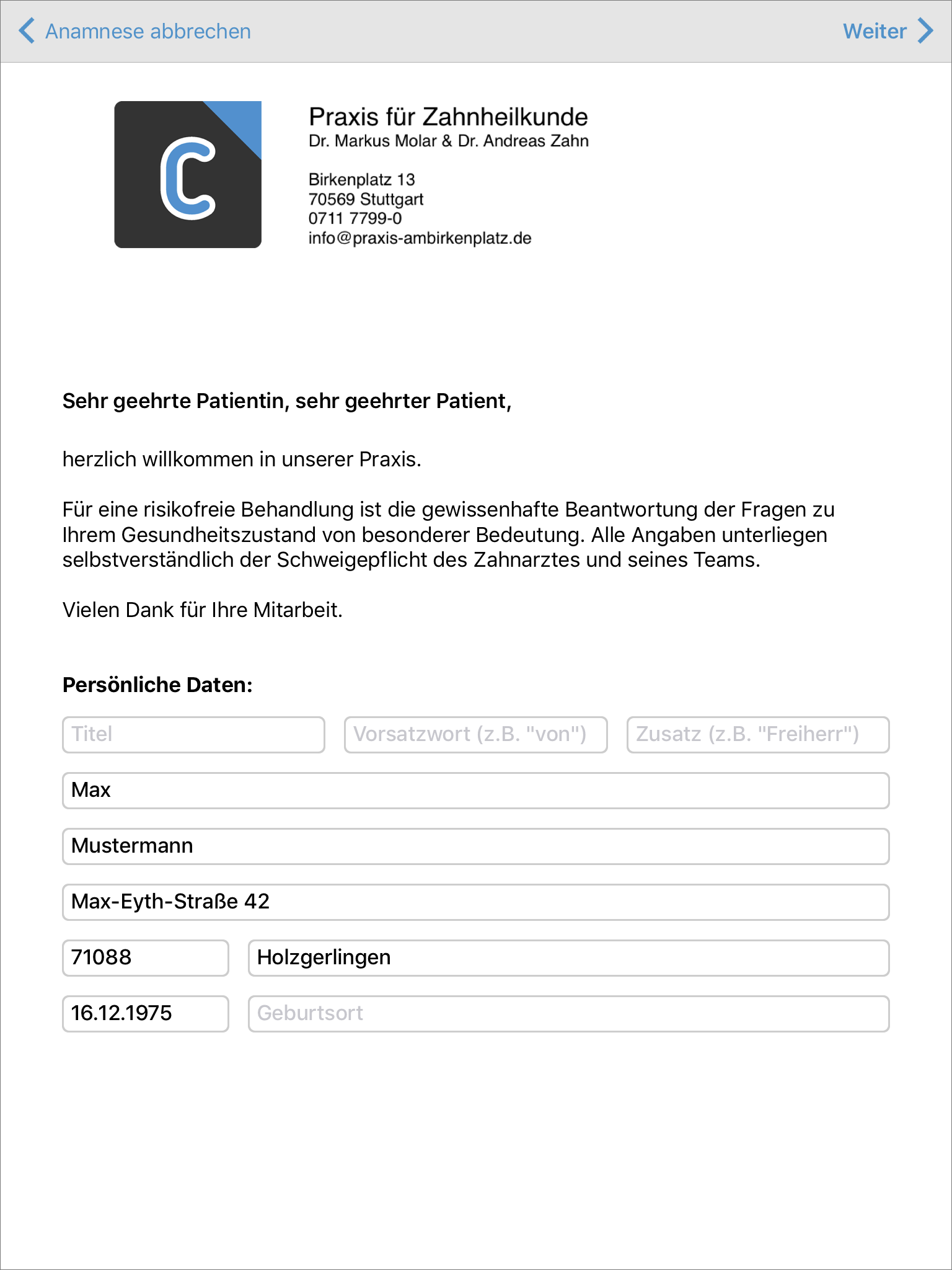
Sämtliche Daten stammen aus charly. Falls dort ein Patient unvollständig angelegt ist, fehlen diese Daten auch in charly Anamnesen.
Der Patient kann seine persönlichen Daten ändern. Dazu tippt er einfach in die Felder und ändert die Daten über die Bildschirmtastatur.
Den akademischen Titel, das Vorsatzwort sowie den Namenszusatz wählt der Patient jeweils über einen Auswahldialog. Die Optionen in den Dialogen stammen aus charly. Für weitere Informationen, siehe Voraussetzungen.
Auf der zweiten Seite des Anamnesebogens werden die Kontaktdaten des Patienten erfasst. Falls in charly bereits Kontaktdaten (Verbindungen) des Patienten erfasst sind, werden Sie in der App an dieser Stelle angezeigt.
Auf der dritten Seite kommen die eigentlichen Anamnesefragen. Alle diese Fragen stammen aus Ihrem charly. Für weitere Informationen, siehe Voraussetzungen.
Beim Öffnen dieser Seite sind alle Fragen zunächst unbeantwortet. Damit ist sichergestellt, dass der Patient sämtliche Anamnesefragen bewusst durchliest und beantwortet.
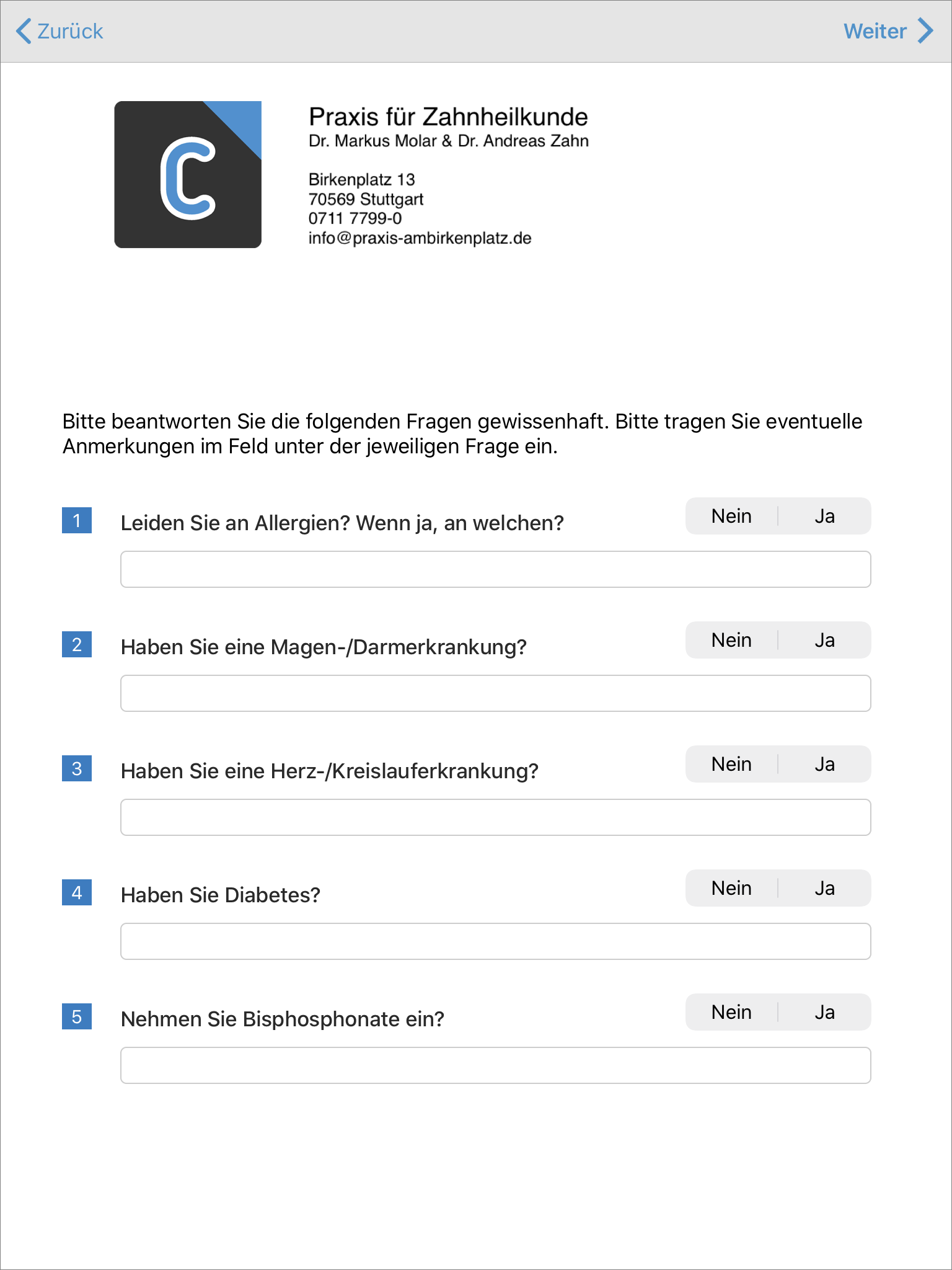
Um die Fragen zu beantworten, tippt der Patient einfach auf den Ja- bzw. Nein-Button neben der Frage. Unterhalb der einzelnen Fragen befindet sich jeweils ein Textfeld. In diese Textfelder kann der Patient über die Bildschirmtastatur jeweils Bemerkungen eingeben.
Der Patient muss alle Fragen beantworten, bevor er auf Weiter tippen und den Fragenbereich verlassen kann.
Nachdem der Patient alle Anamnesefragen beantwortet hat, sieht er auf der letzten Seite des Patientenbereichs eine Vorschau seines ausgefüllten Anamnesebogens (inkl. DSGVO-Text zur Datenverarbeitung).
Hier kann der Patient seine Angaben überprüfen. Wenn alle Angaben korrekt sind, unterschreibt der Patient den fertigen Anamnesebogen. Dazu muss er zunächst in der blauen Box den Bedingungen zur Datenverarbeitung zustimmen. Anschließend tippt der Patient oben rechts auf Unterschreiben und öffnet dadurch das Unterschriftenfeld.
Dort unterschreibt er mit seinem Finger oder mit einem speziellen Stift. Sobald er auf Fertig tippt, erhält der Patient die Information, dass er das iPad jetzt an den Praxismitarbeiter zurückgeben soll.
Nachdem der Patient den Anamnesebogen ausgefüllt und unterschrieben hat, müssen die Anamnesedaten zu charly übertragen werden. Erst dann stehen sie in charly zur Verfügung.
Dazu gibt der Patient das iPad an den Praxismitarbeiter zurück. Wenn der Praxismitarbeiter auf der Übergangsseite auf Weiter tippt, öffnet sich automatisch der Passwort-Dialog. Dort gibt der Praxismitarbeiter das App-Passwort ein und wechselt damit in den Praxisbereich.
Hier kann der Praxismitarbeiter ebenfalls noch einmal den ausgefüllten und unterschriebenen Anamnesebogen des Patienten durchsehen. Wenn alles in Ordnung ist, tippt der Praxismitarbeiter auf Anamnese an charly senden und löst damit den Sendevorgang aus.
Beim Senden werden automatisch folgende Aktionen durchgeführt:
- Die App generiert ein PDF des ausgefüllten und unterschriebenen Anamnesebogens.
- Der charly-Java-Server überträgt die Anamneseantworten, das PDF sowie die Patientendaten zu charly.
- In charly ist nach der Übertragung im Karteireiter Patient eine neue Anamnese mit dem aktuellen Datum angelegt. Bei den Anamnesefragen sind die Checkboxen aktiviert, wenn die entsprechenden Fragen in charly Anamnesen mit „Ja“ beantwortet wurden. Im Bereich Bemerkungen sind unter dem Radio-Button iPad Anamnese die Bemerkungen des Patienten mit den dazugehörigen Fragen dokumentiert.
- Im Hauptbereich Patient ist unter Ablage > Ablage PDFs der Anamnesebogen in Form eines PDFs abgelegt. Das PDF ist mit dem Datum und dem Zusatz „Anamnese“ beschriftet (Beispiel: 20251217Anamnese.pdf).
Alle Daten sind somit unmittelbar nach erfolgreichem Abschluss der Aktionen in charly verfügbar und können dort noch einmal überprüft werden.
Ob die Übertragung erfolgreich war, sehen Sie an der Farbe der Box im oberen Bereich:
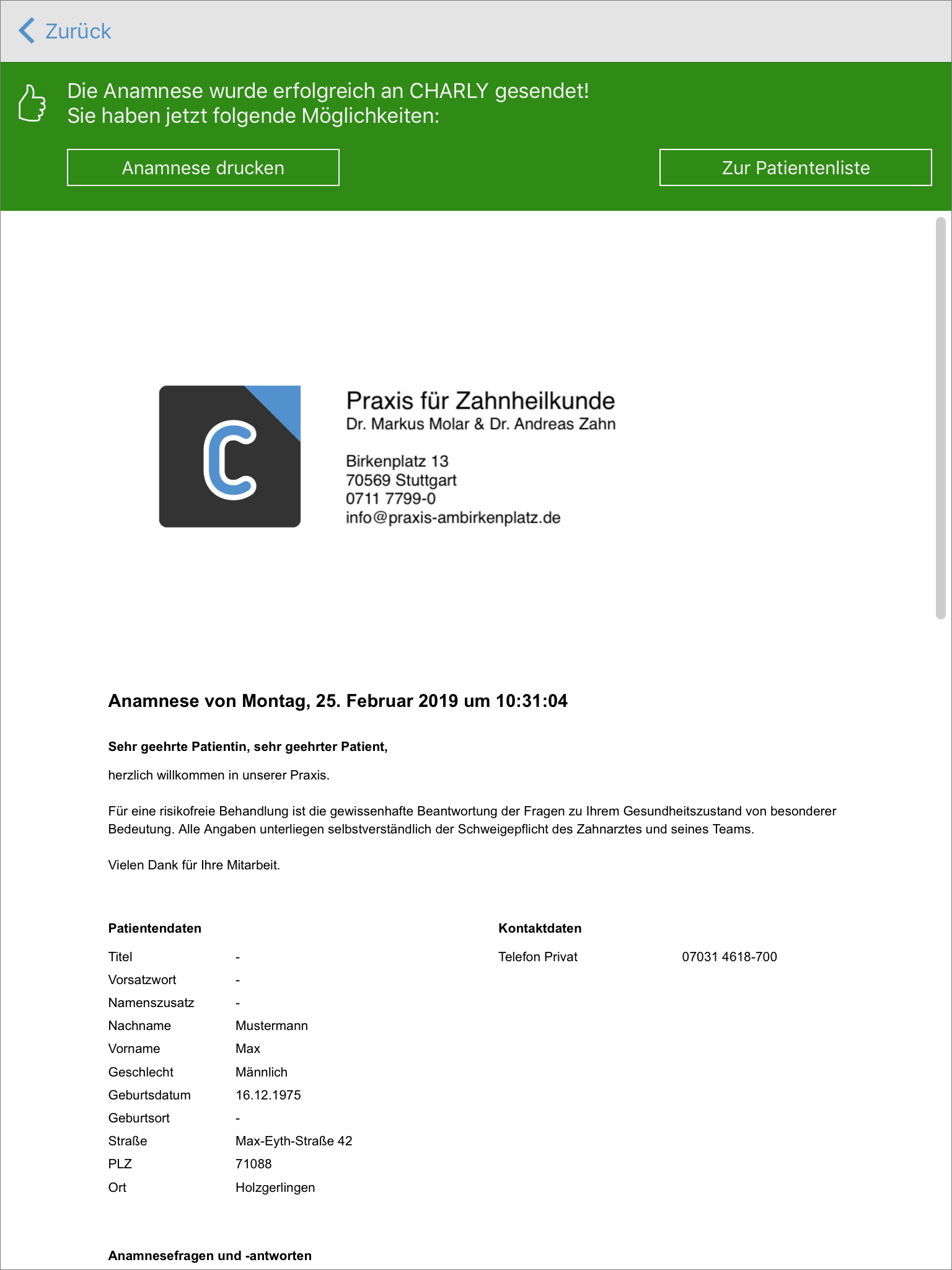
|
Die Box färbt sich grün, wenn die Anamnesedaten und das PDF des Anamnesebogens erfolgreich zu charly übertragen werden konnten. |
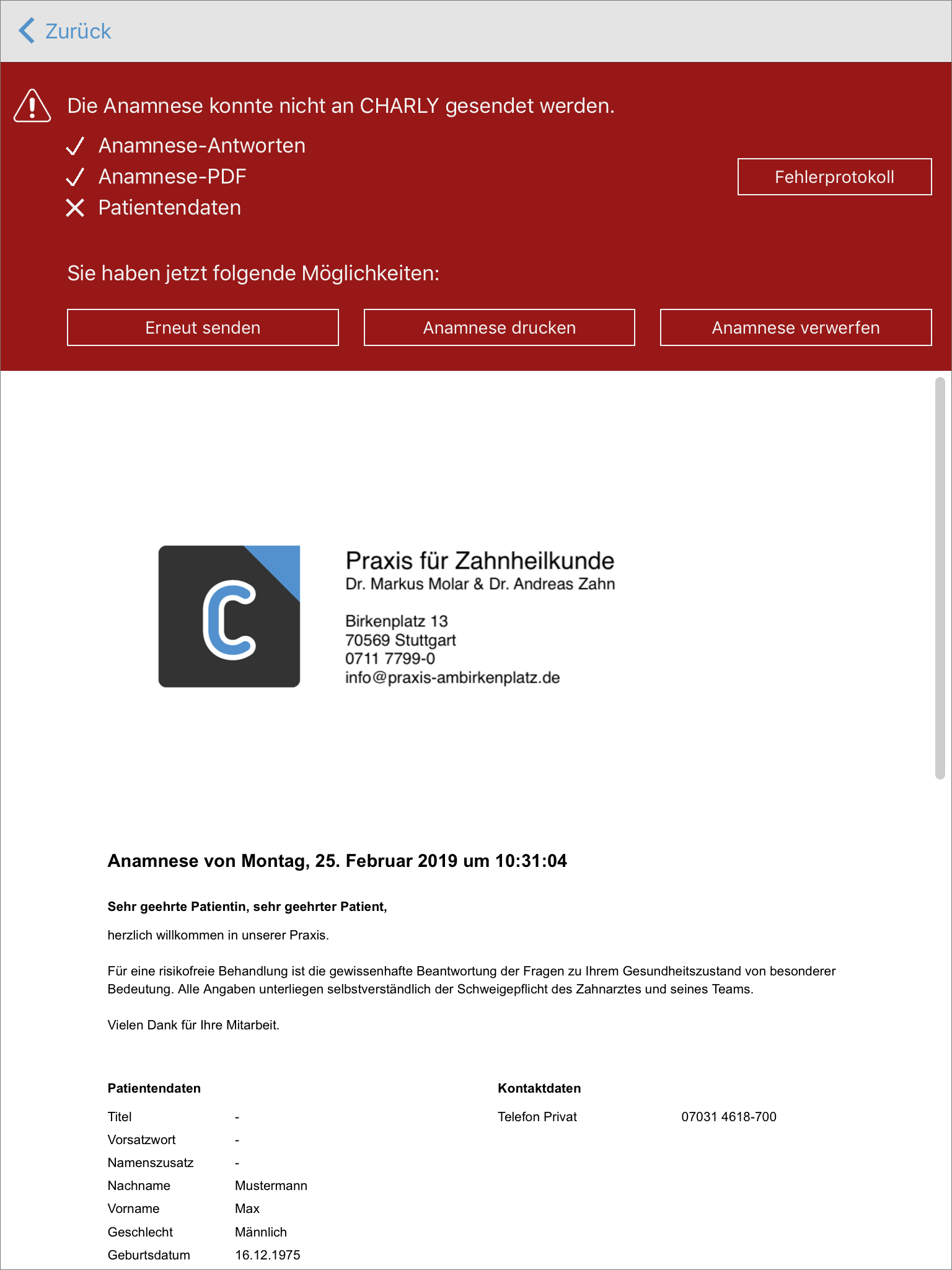
|
Die Box färbt sich rot, wenn die Anamnesedaten und das PDF gar nicht oder nur zum Teil zu charly übertragen werden konnten. Zur Fehlerbehebung, siehe FAQ. |
Über den Bereich Einstellungen
Es gibt zwei Stellen, an denen Sie die Einstellungen für charly Anamnesen vornehmen können:
-
Direkt in der App über den Button
 („In-App“-Einstellung).
(„In-App“-Einstellung).Hier konfigurieren Sie z.B. die Verbindung zum charly-Server und legen ein App-Passwort fest. Weitere Informationen finden Sie unter In-App-Einstellungen.
-
In den System-Einstellungen Ihres iOS-Geräts.
Hier können Sie charly Anamnesen zurücksetzen. Weitere Informationen finden Sie unter System-Einstellungen.
In-App-Einstellungen
In den In-App-Einstellungen konfigurieren Sie charly Anamnesen. Die Einstellungen öffnen Sie über den Button ![]() .
.
Mit Hilfe des charly-Java-Servers werden die Daten von charly in die App und die charly Anamnesen wieder zu charly transportiert. charly Anamnesen benötigt daher die Verbindungsdaten zu dem charly-Java-Server, der sich auf dem charly-Server befindet.
Die Konfiguration der Server-Verbindung setzt sich aus zwei Bestandteilen zusammen:
- Aus der Adresse, unter welcher der charly-Java-Server erreichbar ist. Dazu dienen die Felder Server-Adresse und Server-Port.
- Aus Ihrem persönlichen charly-Login, mit dem sich die App bei dem charly-Java-Server authentifizieren kann. Für den Login dienen die Felder charly-Benutzer, charly-Passwort und charly-Mandant Nr.
Erst nach erfolgreicher Authentifizierung übermittelt der charly-Java-Server die aktuellen Daten zu charly Anamnesen.
Um die App zu konfigurieren, geben Sie die Adresse des charly-Servers ein. In das Feld Server-Adresse können Sie entweder den Server-Hostnamen oder die IP-Adresse Ihres Servers eingeben. In das Feld Server-Port geben Sie den Port Ihres Servers ein. Standardmäßig lautet der Port „8086“.
Falls Sie die Server-Verbindungsdaten nicht kennen, wenden Sie sich bitte an Ihren Systembetreuer.
Geben Sie Ihren charly-Login in die Felder charly-Benutzer und charly-Passwort ein. Das Passwort wird in charly Anamnesen verschlüsselt gespeichert und kann nicht ausgelesen werden. Wählen Sie in dem Feld charly-Mandant Nr. die Nummer Ihres charly-Mandanten. Wie Sie Ihre Mandantennummer herausfinden, erfahren Sie unter Was ist ein „Mandant“?.
Sobald alle Felder gefüllt sind, versucht sich charly Anamnesen mit dem charly-Java-Server zu verbinden. Bei erfolgreicher Verbindung zeigt die App einen grünen Haken.
charly kann mehrere sogenannte „Mandanten“ verwalten. Jeder Mandant hat eine eigene Datenbank und eine eigene Ablage. Er kann daher nur seine eigenen Daten sehen, benutzen und ändern. Mandanten werden z.B. in Praxisgemeinschaften eingesetzt. Dabei entspricht ein Mandant einer Praxis. Die Beschäftigten einer Praxis sind die charly-Benutzer mit ihrem persönlichen charly-Login. Ein Mandant kann also mehrere charly-Benutzer haben.
Wenn in Ihrem charly nur ein Mandant angelegt ist, müssen Sie in der App im Feld Mandantennummer die Ziffer „1“ eingeben.
Wenn in Ihrem charly mehr als ein Mandant angelegt ist, sind alle verfügbaren Mandanten in dem Fenster Mandantenauswahl gelistet. Dieses Fenster erhalten Sie z.B. beim Start von charly. Der oberste Mandant ist immer der Hauptmandant. Ihm ist intern die Ziffer „1“ zugeordnet. Alle weiteren Mandanten sind fortlaufend nummeriert. In charly Anamnesen müssen Sie für die Authentifizierung die Ziffer des Mandanten eingeben, mit dem Sie sich auch in charly anmelden.
Um die Patientendaten vor unbefugtem Zugriff zu schützen, müssen Sie in charly Anamnesen verpflichtend ein App-Passwort festlegen. Dadurch ist es nur autorisierten Personen möglich, die App zu bedienen und Patientendaten einzusehen.
Um ein App-Passwort festzulegen, aktiveren Sie den Toggle-Button App-Passwort aktivieren. Geben Sie in das Feld Passwort ein Passwort ein und bestätigen Sie es in dem Feld Passwort bestätigen.
In charly Anamnesen ist ein Editor integriert, mit dessen Hilfe Sie die PDF-Vorlage des Anamnesebogens gestalten können: Sie können einen Briefkopf gestalten, einen Einleitungstext sowie einen Fußtext schreiben.
Wenn Sie die PDF-Vorlage bearbeiten möchten, tippen Sie auf den Button PDF-Vorlage bearbeiten.
charly Anamnesen bietet einen Demo-Modus, mit dessen Hilfe Sie die App kennenlernen können. In dem Demo-Modus sehen Sie Beispieldaten einer fiktiven Praxis.
Wenn Sie den Demo-Modus aktivieren, wird in der Titelleiste der App der Button ![]() angezeigt.
angezeigt.
Für den Datenaustausch zwischen charly Anamnesen und dem charly-Java-Server stellt die App sogenannte Anfragen (Requests) an den charly-Java-Server. Das Fehlerprotokoll stellt Informationen zu allen Fehlern zur Verfügung, die bei diesen Anfragen auftreten. Für jede fehlgeschlagene Anfrage der App an den charly-Java-Server wird ein Eintrag in das Fehlerprotokoll geschrieben. In dem Fehlerprotokoll werden ausschließlich die Fehler des aktuellen Tages protokolliert – Fehlerprotokolle aus der Vergangenheit werden in der App nicht gespeichert.
Um das Fehlerprotokoll aufzurufen, tippen Sie auf den Button Fehlerprotokoll zeigen. Weitere Informationen finden Sie unter Fehlerprotokoll.
System-Einstellungen
In den System-Einstellungen können Sie charly Anamnesen zurücksetzen. Außerdem Sie finden Sie allgemeine Informationen zu der App.
Um die Einstellungen von charly Anamnesen aufzurufen, tippen Sie auf dem Home-Bildschirm Ihres iOS-Geräts auf den Button ![]() . Suchen Sie in der Tabelle nach „charly Anamnesen“ und tippen Sie darauf. Dadurch werden die Einstellungen von charly Anamnesen angezeigt.
. Suchen Sie in der Tabelle nach „charly Anamnesen“ und tippen Sie darauf. Dadurch werden die Einstellungen von charly Anamnesen angezeigt.
[Ab iOS14/iPadOS 14]: Dieser Bereich wird automatisch vom iOS-Betriebssystem angelegt, wenn Sie in der App das erste Mal eine Verbindung zum charly-Java-Server herstellen. In diesem Moment erscheint der Systemhinweis „<App-Name> möchte Geräte in deinem lokalen Netzwerk finden und eine Verbindung herstellen“.
Damit charly Anamnesen mit dem charly-Java-Server kommunizieren kann, muss der Toggle-Button Lokales Netzwerk aktiv sein.
Falls Sie das App-Passwort vergessen haben, können Sie charly Anamnesen zurücksetzen.
Über die Funktion App zurücksetzen löschen Sie das App-Passwort und die Zugangsdaten zum charly-Server. Die App wird in ihren Auslieferungszustand zurückversetzt. Beim nächsten Start von charly Anamnesen sehen Sie wieder den Konfigurationsassistenten, in dem Sie die Zugangsdaten zum charly-Server und das App-Passwort neu konfigurieren können.
Um die Stabilität und Zuverlässigkeit von charly Anamnesen zu verbessern, sind in der App die Dienste „Firebase Crashlytics“ sowie „Google Analytics for Firebase“ implementiert.
Beim ersten Start nach einer Neuinstallation von charly Anamnesen werden Sie im Konfigurationsassistenten automatisch gefragt, ob Sie anonymisierte Nutzungsdaten und Absturzberichte senden möchten. Die Entscheidung, die Sie dort treffen, wird in den System-Einstellungen der App im Bereich Nutzungsdaten und Absturzberichte gespeichert. Über die Funktion Nutzungsdaten und Absturzberichte senden können Sie Ihre Entscheidung jederzeit ändern.
- Toggle-Button Nutzungsdaten und Absturzberichte senden aktiviert: Die Nutzungsdaten und Absturzberichte werden gesendet.
- Toggle-Button Nutzungsdaten und Absturzberichte senden deaktiviert: Es werden keine Nutzungsdaten und Absturzberichte gesendet.
Ausführliche Informationen zu den verwendeten Diensten finden Sie in den Systemeinstellungen der App im Bereich Datenschutzerklärung.
In dem Bereich Produktinformation sehen Sie Informationen zur installierten Version von charly Anamnesen sowie zu verwendeten Bibliotheken.
Des Weiteren befindet sich hier der Bereich Datenschutzerklärung, in dem Sie ausführliche Informationen zu den Diensten „Firebase Crashlytics“ und „Google Analytics for Firebase“ finden.
Anamneseerhebung
In den vorstehenden Kapiteln haben Sie erfahren, welche Konfigurationen Sie einmalig durchführen müssen, um charly Anamnesen für den täglichen Einsatz vorzubereiten. Zusätzlich haben Sie die Oberfläche der App kennengelernt. Nun können Sie mit charly Anamnesen eine Anamnese erheben.
charly Anamnesen für den Patienten vorbereiten
Bevor Sie das iPad an den Patienten weitergeben, bereiten Sie charly Anamnesen zunächst vor.
So bereiten Sie charly Anamnesen für den Patienten vor
- Starten Sie charly Anamnesen und geben Sie das App-Passwort ein.
- Tippen Sie oben rechts auf den Button
 , um die Patientenlisten zu aktualisieren.
, um die Patientenlisten zu aktualisieren. - Wählen Sie die Patientenliste, in der sich der Patient befindet – falls der Patient im Terminbuch eingetragen ist, finden Sie ihn besonders schnell in der „Patienten heute“-Liste.
-
Tippen Sie in der Patientenliste auf den Patienten, für den Sie die App vorbereiten möchten.
-
Tippen Sie oben rechts auf Weiter.
- Die Seite mit den Patientendetails öffnet sich.
Hinweis: Ab hier befinden Sie sich in dem besonders geschützten Patientenbereich, der nur verlassen werden kann, indem das App-Passwort eingegeben wird.
- Die Seite mit den Patientendetails öffnet sich.
- Geben Sie das iPad an den Patienten weiter, damit dieser die Anamnese ausfüllen und unterschreiben kann.
Ausgefüllten Anamnesebogen an charly senden
Nachdem der Patient den Anamnesebogen ausgefüllt und unterschrieben hat, müssen die Anamnesedaten zu charly übertragen werden. Erst dann stehen sie in charly zur Verfügung.
Alle Daten sind somit unmittelbar nach erfolgreichem Abschluss der Aktionen in charly verfügbar.
So senden Sie den ausgefüllten und unterschriebenen Anamnesebogen an charly
-
Um den Patientenbereich zu verlassen: Tippen Sie auf der Seite für die iPad-Übergabe an den Praxismitarbeiter oben rechts auf Weiter.
- Die Passwortabfrage öffnet sich.
-
Geben Sie das App-Passwort ein und tippen Sie auf OK.
-
Die Seite mit der Vorschau des fertigen Anamnesebogens öffnet sich. Hier können Sie die Angaben des Patienten prüfen.
Hinweis: Falls der Patient Korrekturen vornehmen möchte, können Sie oben links über Zurück wieder in den Patientenbereich wechseln. Wenn der Patient die Änderungen durchgeführt und die Anamnese wieder unterschrieben hat, beginnen Sie wieder mit Schritt 1 dieser Schrittanleitung.
-
-
Um den Anamnesebogen an charly zu senden, tippen Sie in der blauen Box auf Anamnese an charly senden.
-
Die Übertragung beginnt. Ob die Übertragung erfolgreich war, sehen Sie an der Farbe der Box im oberen Bereich:
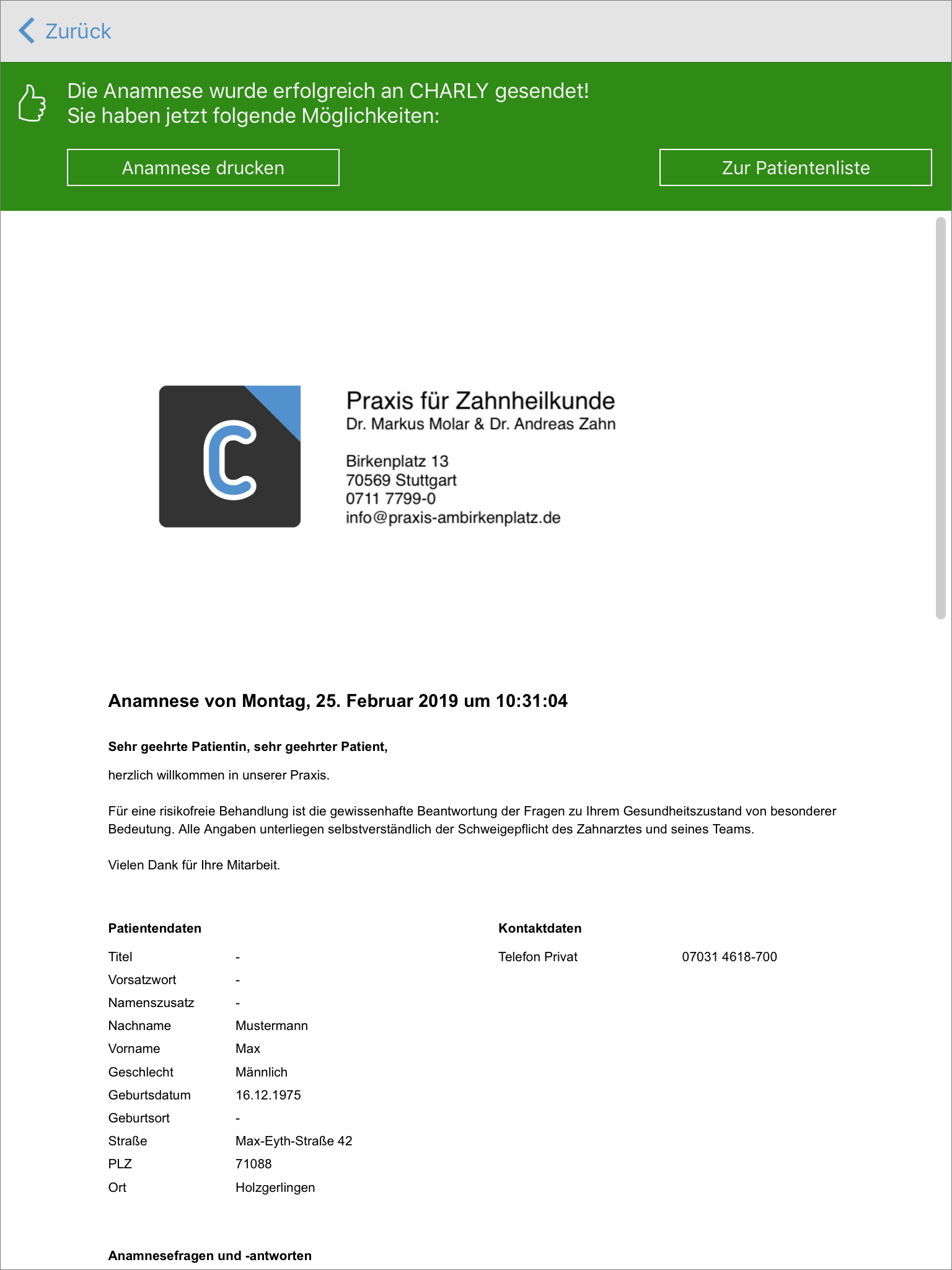
Die Box färbt sich grün, wenn die Anamnesedaten und das PDF des Anamnesebogens erfolgreich zu charly übertragen werden konnten. 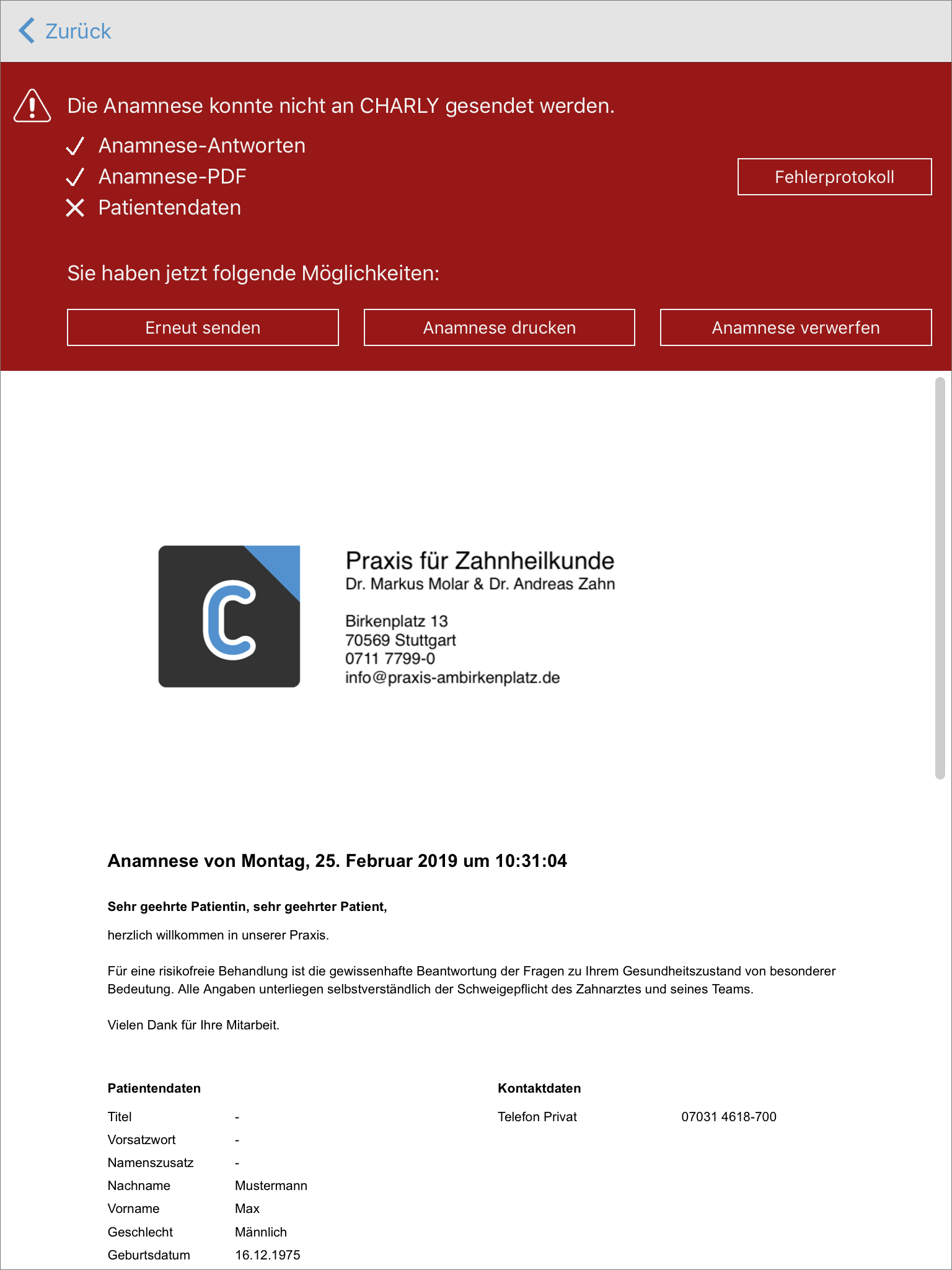
Die Box färbt sich rot, wenn die Anamnesedaten und das PDF gar nicht oder nur zum Teil zu charly übertragen werden konnten.
Zur Fehlerbehebung, siehe FAQ.
-
-
Abhängig davon, ob die Übertragung erfolgreich war, haben Sie jetzt folgende Möglichkeiten:
- erfolgreich (grün): Um die Anamnese zu beenden, tippen Sie auf Zur Patientenliste.
- nicht erfolgreich (rot): Versuchen Sie nochmals, die Anamnese zu charly zu senden, indem Sie auf Erneut senden tippen.
-
Wenn die Übertragung erfolgreich war (grün), prüfen Sie in charly, ob wirklich alle Daten sowie das Anamnese-PDF korrekt übertragen wurden. Anschließend haben Sie folgende Möglichkeiten:
- Um die Anamnese zu drucken, tippen Sie auf Anamnese drucken.
- Um die Anamnese zu beenden und die App für den nächsten Patienten vorzubereiten, tippen Sie auf Zur Patientenliste.
Fehlerprotokoll
Für den Datenaustausch zwischen charly Anamnesen und dem charly-Java-Server stellt die App sogenannte Anfragen (Requests) an den charly-Java-Server. Das Fehlerprotokoll stellt Informationen zu allen Fehlern zur Verfügung, die bei diesen Anfragen auftreten. Für jede fehlgeschlagene Anfrage der App an den charly-Java-Server wird ein Eintrag in das Fehlerprotokoll geschrieben.
In dem Fehlerprotokoll werden ausschließlich die Fehler des aktuellen Tages protokolliert. Fehlerprotokolle aus der Vergangenheit werden in der App nicht gespeichert.
Das Fehlerprotokoll können Sie in charly Anamnesen an den folgenden Stellen aufrufen:
-
Wenn Sie sich in der Patientenliste befinden, in den In-App-Settings über den Button Fehlerprotokoll zeigen.
-
Wenn beim Senden des Patientenfotos ein Fehler auftritt, über den Button Fehlerprotokoll.
In beiden Fällen öffnet sich das Fehlerprotokoll in einem eigenen Fenster.
Das Fehlerprotokoll kann den Mitarbeitern der technischen Hotline bei der Analyse helfen. Daher bietet charly Anamnesen die Möglichkeit, das Fehlerprotokoll per E-Mail zu versenden.
Voraussetzungen
- Auf Ihrem iPad ist ein E-Mail-Account eingerichtet.
Vorgehensweise
- Öffnen Sie das Fehlerprotokoll (entweder in den In-App-Settings oder über den roten Button Fehlerprotokoll in den Patientendetails).
- Tippen Sie in dem geöffneten Fehlerprotokoll auf den Button Senden.
- Geben Sie in dem E-Mail-Fenster die E-Mail-Adresse ein, die Ihnen der Mitarbeiter der technischen Hotline nennt.
- Geben Sie im unteren Teil der E-Mail an den vorbereiteten Stellen Ihren Praxisnamen, Ihre Telefonnummer sowie Ihren Namen ein
- Tippen Sie abschließend auf Senden.
FAQ
Ein Verbindungsfehler kann mehrere Gründe haben. Häufigste Ursachen sind:
- Das iOS-Gerät hat keine WLAN-Verbindung.
- Die Konfiguration der Serververbindung in der App ist falsch.
- Der charly-Java-Server ist nicht erreichbar, weil z.B. der charly-Server gerade neu gestartet wird.
- [Ab iOS 14/iPadOS 14]: Der Systemhinweis „<App-Name> möchte Geräte in deinem lokalen Netzwerk finden und eine Verbindung herstellen“ wurde mit Nicht erlauben geschlossen.
Lösung: Führen Sie folgende Prüfungen und Einstellungen durch:
-
Stellen Sie sicher, dass der Apps-Service registriert und erreichbar ist:
- Öffnen Sie auf dem Server ein Browserfenster
-
Geben Sie folgende URL ein:
http://<IP des charly-Servers oder IP der charly-VM (bei Containerinstallation)>:8087Bei korrekter Konfiguration öffnet sich die Weboberfläche der Service-Registry. Dort muss der Apps-Service mit dem Status „UP“ aufgeführt sein.
- Stellen Sie sicher, dass das iOS-Gerät mit dem WLAN verbunden ist.
- [Ab iOS 14/iPadOS 14]: Öffnen Sie die System-Einstellungen und wählen Sie charly Anamnesen. Dort muss der Toggle-Button bei Lokales Netzwerk aktiviert sein.
- Öffnen Sie über den Button
 die In-App-Einstellungen. Prüfen Sie die Server-Adresse und den Server-Port (standardmäßig „8086“). Geben Sie Ihren charly-Benutzer, Ihr charly-Passwort sowie die Mandantennummer ein. Wenn die App eine Verbindung herstellen kann, zeigt sie einen grünen Haken.
die In-App-Einstellungen. Prüfen Sie die Server-Adresse und den Server-Port (standardmäßig „8086“). Geben Sie Ihren charly-Benutzer, Ihr charly-Passwort sowie die Mandantennummer ein. Wenn die App eine Verbindung herstellen kann, zeigt sie einen grünen Haken.
Problem: Die Apps charly Anamnesen, charly Foto oder charly MIS-Dashboard können sich nicht mehr mit dem charly-Java-Server verbinden, seitdem der charly-Java-Server auf AdoptOpenJDK umgestellt wurde.
Mögliche Ursache: Der Apps-Service (ein Bestandteil des charly-Java-Servers) kann wegen fehlender Bibliotheken nicht starten. Diese Bibliotheken sind wiederum Bestandteil des „Visual C++ Redistributable Packages für Visual Studio“ von Microsoft.
Im Zusammenspiel mit AdoptOpenJDK 8 wird die Version 2013 von „Visual C++ Redistributable Packages für Visual Studio“ benötigt.
Lösung: Wenn diese Version auf Ihrem Server fehlt, installieren Sie bitte „Visual C++ Redistributable Packages für Visual Studio 2013“.
- Visual C++ Redistributable Packages für Visual Studio 2013 von der Microsoft-Homepage herunterladen.
- Installation durchführen.
- Server neu starten.
charly Anamnesen aktualisiert die Patientenliste nur, wenn Sie die App komplett neu starten. Im laufenden Betrieb können Sie den Aktualisierungsvorgang selbständig starten.
Lösung: Tippen Sie in der Patientenliste der App oben rechts auf den Button ![]() . Dadurch aktualisiert charly Anamnesen die aktuell dargestellte Patientenliste.
. Dadurch aktualisiert charly Anamnesen die aktuell dargestellte Patientenliste.
Der charly-Benutzer, für den die App konfiguriert ist, muss über das Recht verfügen, Patientenfotos zu sehen.
Lösung: Überprüfen Sie in charly in den Stammdaten > Praxis > Gruppen > Rechte die Rechte des konfigurierten charly-Benutzers. Er benötigt bei den Einzelrechten „Patient“ und „Patientenfoto“ alle Zugriffsberechtigungen („Lesen“, „Neu“, „Ändern“ und „Löschen“), um die App vollumfänglich nutzen zu können.
Beim Senden werden die Daten in drei „Pakete“ unterteilt:
- Anamnese-Antworten
- Anamnese-PDF
- Patientendaten
Die App gibt genau Auskunft, welches dieser Pakete übertragen werden konnte und welches nicht.
In dem folgenden Beispielbild konnten nur die Patientendaten nicht gesendet werden. Sie haben ein Kreuz-Symbol, während vor den Anamnese-Antworten und dem Anamnese-PDF ein Haken zu sehen ist.

Lösung: Versuchen Sie nochmals, die Anamnese zu charly zu senden, indem Sie auf Erneut senden tippen.
Da die Anamnese-Antworten und das Anamnese-PDF in dem obigen Beispiel bereits erfolgreich zu charly gesendet wurden, erhalten Sie in diesem Fall eine Hinweismeldung von der App. Darin werden Sie gefragt, ob Sie die Anamnese in charly überschreiben möchten. Tippen Sie auf Ja.
Problem: Die App bricht beim Senden ab und zeigt die rote Box. Die Anamnese-Antworten haben einen Haken, das Anamnese-PDF und die Patientendaten haben ein Kreuz. Im Fehlerprotokoll steht „Status code: 503 – service unavailable“.
Ursache: Wenn Sie mit der App die fertige Anamnese zu charly übertragen, wird das Anamnese-PDF während der Übertragung durch den Apps-Service (einem Bestandteil des charly-Java-Servers) signiert. Dazu verwendet der Apps-Service standardmäßig einen externen Zeitstempeldienst, der für die Signatur des Anamnese-PDFs einen vertrauenswürdigen Zeitstempel liefert. Dies wiederum stellt die Integrität des Anamnese-PDFs sicher.
Falls der Apps-Service den externen Zeitstempeldienst nicht erreichen kann, zeigt die App die rote Box und im Fehlerprotokoll steht der Fehlercode 503.
Lösung:
- Prüfen Sie, dass der Server die folgende URL erreichen kann:
http://timestamp.comodoca.com - Prüfen Sie, dass sich das iPad im WLAN befindet.
- Versuchen Sie nochmals, die Anamnese zu charly zu senden, indem Sie auf Erneut senden mit externem Zeitstempel tippen. Falls der Zeitstempeldienst nur temporär nicht erreichbar war, kann die Anamnese jetzt vollständig gesendet werden.
Falls Sie weiterhin wegen des Fehlercodes 503 kein Anamnese-PDF senden können, können Sie das Anamnese-PDF stattdessen mit der lokalen Zeit des charly-Servers signieren.
Es empfiehlt sich, das fertige Anamnese-PDF zusätzlich auszudrucken und nochmals von dem Patienten auf dem Ausdruck unterschreiben zu lassen.
- Tippen Sie in der roten Box auf Erneut senden mit lokalem Zeitstempel. Nachdem die Anamnese vollständig zu charly übertragen ist, zeigt die App die grüne Box.
- Tippen Sie in der grünen Box auf Anamnese drucken und lassen Sie das gedruckte Anamnese-PDF von dem Patienten nochmals unterschreiben
- Scannen Sie das Anamnese-PDF in charly in die Patientenablage ein.
- Tippen Sie in der App in der grünen Box auf Zur Patientenliste, um wieder zur Patientenliste zurück zu gelangen.
Wenn Sie die App in einem Offline-Umfeld einsetzen, weil der Server Ihrer Praxis z.B. nicht mit dem Internet verbunden ist, werden mit der standardmäßigen Konfiguration des Apps-Service grundsätzlich den Fehlercode 503 erhalten, weil der Apps-Service den externen Zeitstempeldienst unter der URL http://timestamp.comodoca.com nicht erreichen kann.
Lösung: In diesem Fall können Sie den Apps-Service so konfigurieren, dass er standardmäßig die lokale Zeit Ihres Servers für die Signierung des Anamnese-PDFs verwendet. Die App wird nicht mehr den Fehlercode 503 vom Apps-Service erhalten und das PDF wird zu charly übertragen.
Es empfiehlt sich, das fertige Anamnese-PDF zusätzlich auszudrucken und nochmals von dem Patienten auf dem Ausdruck unterschreiben zu lassen.
Vorgehensweise Windows
-
Öffnen Sie auf dem Server die Administrator-Kommandozeile und navigieren Sie zu folgendem Verzeichnis:
cd <charly-Installationspfad>\Solutio\Server\ncjs\ -
Geben Sie folgenden Befehl ein:
acd stop apps - Öffnen Sie den Windows-Explorer und navigieren Sie zu folgendem Verzeichnis:
<charly-Installationspfad>\Solutio\Server\ncjs\conf - Kopieren Sie im Verzeichnis „conf“ das Verzeichnis „apps“.
- Navigieren Sie eine Ebene zurück in das Verzeichnis „ncjs“.
- Legen Sie dort das Verzeichnis „conf2“ an und öffnen Sie es.
- Fügen Sie in „conf2“ das kopierte Verzeichnis „apps“ ein.
- Öffnen Sie in „apps“ die Datei „application.yml“ mit einem Texteditor.
- Löschen Sie alle Parameter in dieser Datei und fügen Sie stattdessen folgenden Parameter ein:
de.solutio.ncjs.apps.anamnesis.timestamp.required: false - Speichern Sie die Datei „application.yml“.
-
Starten Sie in der Kommandozeile den Apps-Service wieder:
acd start apps
Vorgehensweise macOS
-
Öffnen Sie auf dem Server das Terminal und navigieren Sie zu folgendem Verzeichnis:
cd <charly-Installationspfad>/Solutio/Server/ncjs/ -
Geben Sie folgenden Befehl ein:
sudo ./acd stop apps - Authentifizieren Sie sich mit dem Administrator-Passwort des Servers.
- Öffnen Sie den Finder und navigieren Sie zu folgendem Verzeichnis:
<charly-Installationspfad>/Solutio/Server/ncjs/conf - Kopieren Sie im Verzeichnis „conf“ das Verzeichnis „apps“.
- Navigieren Sie eine Ebene zurück in das Verzeichnis „ncjs“.
- Legen Sie dort das Verzeichnis „conf2“ an und öffnen Sie es.
- Fügen Sie in „conf2“ das kopierte Verzeichnis „apps“ ein.
- Öffnen Sie in „apps“ die Datei „application.yml“ mit einem Texteditor.
- Löschen Sie alle Parameter in dieser Datei und fügen Sie stattdessen folgenden Parameter ein:
de.solutio.ncjs.apps.anamnesis.timestamp.required: false - Speichern Sie die Datei „application.yml“.
-
Starten Sie im Terminal den Apps-Service wieder:
sudo ./acd start apps
Zeitstempel sind gemäß [ISO18014-1] digitale Daten, mit denen die Existenz bestimmter Daten vor einem bestimmten Zeitpunkt bewiesen werden kann. Häufig, wie z.B. beim Time Stamp Protocol aus [RFC3161], werden Zeitstempel unter Einsatz digitaler Signaturen erstellt. Somit sind Zeitstempel elektronische Bescheinigungen darüber, dass die mit dem Zeitstempel signierten Daten zum Zeitpunkt der Signatur in der signierten Form vorgelegen haben. Im Hinblick auf die mit einem Zeitstempel verbundene Beweiskraft unterscheidet man einfache (selbst erzeugte) Zeitstempel und qualifizierte Zeitstempel, die von Zertifizierungsdiensteanbietern gemäß Signaturgesetz ausgestellt werden.
(Quelle: „Grundlagen der elektronischen Signatur“ des Bundesamts für Sicherheit in der Informationstechnik)
Ein Zeitstempeldienst stellt Zeitstempel aus. Oft wird hierbei das in der IETF spezifizierte Time Stamp Protocol verwendet.
(Quelle: „Grundlagen der elektronischen Signatur“ des Bundesamts für Sicherheit in der Informationstechnik)
Nein, das Anamnese-PDF selbst verlässt für die Signatur nicht die Praxis. Stattdessen sendet der Apps-Service einen sogenannten Hashwert (eine Prüfsumme) des Anamnese-PDFs an den externen Zeitstempeldienst. Dieser ermittelt zunächst die aktuelle Zeit. Anschließend signiert er die Zeitangabe sowie den Hashwert des Dokuments mit seinem Zertifikat und sendet dies zurück an den Apps-Service.
Die Optionen in den Auswahldialogen für den Titel, das Vorsatzwort sowie den Namenszusatz stammen alle aus charly.
Lösung: Ergänzen Sie die fehlenden Optionen in charly.
-
Titel (Akademische Titel: „Dr.“, „Prof.“, „Dr. med.“ usw.)
In charly in den Stammdaten > Sonstiges > Vorgaben Allg. > Titel
-
Vorsatzwort („von“, „von der“ usw.)
In charly in den Stammdaten > Sonstiges > Vorgaben Allg. > Vorsatzwort
-
Namenszusatz („Baron“, „Graf“ usw.)
In charly in den Stammdaten > Sonstiges > Vorgaben Allg. > Namenszusatz
Die neuen Optionen stehen zur Verfügung, wenn Sie in der App einen Patienten aus einer der Patientenlisten wählen und bis zu der Seite mit den Patientendaten navigieren.
Problem: In der charly-Ablage kann die Vorschau des Anamnese-PDFs nicht angezeigt werden. Die Vorschau zeigt einen leeren Inhalt und es öffnet sich ein Auswahlfenster, in dem die Information steht: „AdobePDFViewer konnte keine kompatible Version von Adobe Acrobat oder Adobe Reader zum Anzeigen dieser PDF-Datei finden. Wählen Sie eine Version aus“.
In manchen Fällen stürzt charly beim Öffnen der Ablage mit den Anamnese-PDFs ab.
Ursache: Für die Vorschau in der charly-Ablage wird eine Webkomponente eingesetzt, die zwei Plugins von Adobe verwendet. Diese Adobe-Plugins sind veraltet und werden von macOS bzw. dem Browser Safari nicht mehr unterstützt.
Lösung: Entfernen Sie auf jedem charly-Client die veralteten Plugins. Dadurch verwendet die Webkomponente den Safari PDF Viewer.
- Beenden Sie charly.
- Gehen Sie in den Finder.
- Wählen Sie in der Menüleiste Gehe zu > Gehe zum Ordner.
- Geben Sie in das Fenster folgenden Pfad ein:
/Library - Falls noch nicht vorhanden: Erstellen Sie ein neues Verzeichnis und nennen Sie es
Internet Plug-ins Disabled. - Öffnen Sie das Verzeichnis
Internet Plug-ins. -
Verschieben Sie die beiden Plugins AdobePDFViewer.plugin sowie AdobePDFViewerNPAPI.plugin in das neue Verzeichnis
Internet Plug-ins Disabled.Hinweis: Wenn beide AdobePDFViewer-Plugins nach dem Verschieben immer noch im VerzeichnisInternet Plug-inszu finden sind, löschen Sie die beiden Plugins aus diesem Verzeichnis. - Starten Sie charly.